كيفية بيع المنتجات الرقمية عبر الإنترنت باستخدام ووردبريس
نشرت: 2024-07-27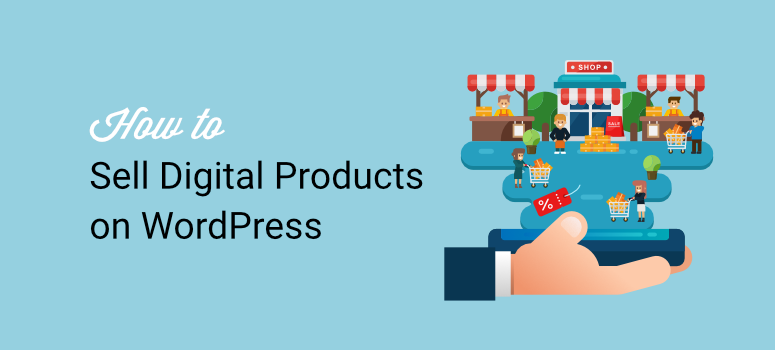
يعد بيع المنتجات الرقمية عبر الإنترنت أحد أفضل الطرق للحصول على الحرية المالية. المنتجات الرقمية لا تحتاج إلى مخزون، وليس لها تواريخ انتهاء الصلاحية، ويمكنك تسعيرها حسب ما تراه مناسبًا. يمكن أن تساعد هذه المرونة كلاً من رواد الأعمال والمبدعين على بناء تدفق مستمر من الدخل دون الحاجة إلى قدر كبير من رأس المال المبدئي.
بالتأكيد، كفنان أو كاتب أو مطور أو رجل أعمال، يمكنك الانضمام إلى السوق الرقمية وبيع منتجاتك هناك. لكن توقع العمولات والرسوم غير المتوقعة وقائمة طويلة من القواعد والقيود.
لحسن الحظ، هناك طرق أفضل يمكنك من خلالها بيع العناصر الرقمية عبر الإنترنت، والتي تمنحك القدرة على بيع ما تريده على منصتك الخاصة.
سيرشدك هذا البرنامج التعليمي إلى طريقتين بسيطتين يمكنك اتباعهما لتحويل سلعك الرقمية إلى عمل تجاري مزدهر عبر الإنترنت. سنرشدك خطوة بخطوة خلال كل طريقة حتى تكون في وضع أفضل لإنشاء واحدة بنفسك دون مساعدة الخبراء.
لماذا بيع المنتجات الرقمية؟
يعد بيع المنتجات الرقمية طريقة بسيطة ومربحة لاستثمار مهاراتك وإبداعك في عالم اليوم الرقمي. على سبيل المثال، يمكنك التسجيل بسرعة على منصات مثل Etsy وAmazon Kindle وWordPress.Org وUdemy لبيع منتجك.
بعد كل شيء، تتمتع هذه الأسواق بالفعل بتدفق مستمر من الزوار، وطرق دفع آمنة، وتكاليف بدء منخفضة.
وحتى مع هذه المزايا، فإن هذه المنصات تتمتع بقدرة تنافسية عالية، وستجد منتجات مشابهة لمنتجاتك يتم بيعها بأقل بكثير مما تطلبه. من الصعب أيضًا تنمية علامتك التجارية لأنك تعتمد على السوق في التسويق والمبيعات.
ونتيجة لذلك، يدرك العديد من أصحاب الأعمال والفنانين بسرعة أن الأسواق الرقمية تعيق نموهم.
الحل هو الحصول على الاستقلال من خلال إنشاء منصة البيع الرقمية الخاصة بهم.
كما ذكرنا سابقًا، تتميز المنتجات الرقمية بتكاليف تشغيل وإنتاج منخفضة. بالإضافة إلى ذلك، مع عدم وجود سلع مادية لتخزينها أو شحنها لإدارتها، فهذا يعني المزيد من الأرباح في جيبك. يمكنك أيضًا بيع سلع رقمية غير محدودة لعدد غير محدود من العملاء دون القلق بشأن نفاد مخزونك.
والأهم من ذلك، أنه من الصعب تجاهل إمكانية كسب دخل سلبي من بيع المنتجات الرقمية. في الأساس، يمكنك الإنشاء مرة واحدة ثم البيع إلى الأبد، فمنتجاتك تعمل لصالحك على مدار الساعة طوال أيام الأسبوع. وعلى عكس المنتجات المادية، يمكنك البيع للعملاء في جميع أنحاء العالم، في أي وقت، دون حدود جغرافية.
إضافة إلى ذلك، يحصل العملاء على مشترياتهم على الفور، مما يعزز ثقتهم ورضاهم عن عملك. يمكنك استخدام التعليقات التي تتلقاها وتحديث منتجاتك الرقمية بسرعة لتحسينها دون استرجاعها.
أفضل ما في الأمر هو أنه يمكنك تحويل منتجاتك الرقمية إلى تنسيقات مختلفة، مما يسمح للمستخدمين بشرائها بالطريقة الأكثر ملاءمة وكسب المزيد من الإيرادات. على سبيل المثال، يمكنك تحويل كتابك الإلكتروني إلى كتب صوتية وبيعهما كمنتجين منفصلين.
تتيح لك المنتجات الرقمية أيضًا الإعلان عن مهاراتك وشغفك والكسب منها.
يمكنك استخدامها لتسويق أعمالك الأخرى من خلال عرض سلعك الرقمية. على سبيل المثال، يمكنك إنشاء مكون إضافي بسيط لـ WordPress وتقديمه مجانًا، مما يعطي قيمة للمستخدمين. بعد ذلك، سيكون من الأسهل عليك أن تبيع لهم منتجًا متميزًا لأنهم رأوا بالفعل ما يمكنك فعله مجانًا.
كيفية بيع العناصر الرقمية في ووردبريس
يوجد الآن العديد من أنواع المنتجات الرقمية التي يمكن بيعها عبر الإنترنت. على سبيل المثال، يمكنك البيع
- دروس مباشرة على الإنترنت
- كتب إلكترونية
- أدلة PDF
- المدونة الصوتية
- ملفات الموسيقى والصوت
- القوالب والمواضيع
- الفن الرقمي والرسومات
- البرامج والتطبيقات
- العضويات والاشتراكات
- محتوى الفيديو
- المطبوعات
- تذاكر الأحداث الافتراضية
- و أكثر من ذلك بكثير…
الحقيقة هي أنك بحاجة إلى العثور على الأداة المناسبة لمساعدتك في بيع منتجك الرقمي. سنوجهك أدناه عبر طريقتين لمساعدتك في بيع أي نوع من المنتجات الرقمية دون خبرة في البرمجة.
الآن، نظرًا لأن هذا البرنامج التعليمي مفصل تمامًا، يمكنك الانتقال إلى الطريقة التي تريد قراءتها عن طريق تحديد الروابط أدناه.
- استخدم التنزيلات الرقمية السهلة
- استخدم WPForms لبيع المنتجات الرقمية
مع هذا القول، دعونا ندخل في ذلك.
استخدم التنزيلات الرقمية السهلة
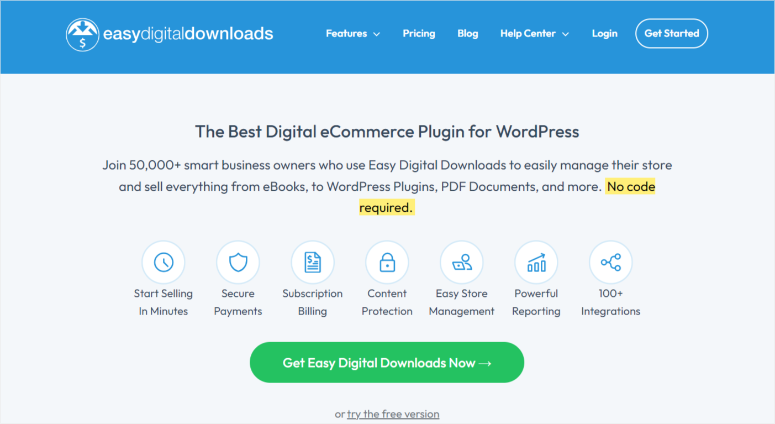
يعد Easy Digital Downloads (EDD) أفضل مكون إضافي لـ WordPress لبيع المنتجات الرقمية. لقد تم تصميمه للعمل بسلاسة مع WordPress وهو سهل الاستخدام.
يأتي مزودًا ببوابات دفع آمنة متعددة لضمان قيام عملائك بشراء منتجاتك الرقمية باستخدام الطريقة الأكثر ملاءمة لهم. في حالة عدم بيع منتجات قابلة للتنزيل، توفر Easy Digital Downloads ميزات حماية المحتوى.
يتيح لك ذلك توفير محتوى مسور، وتشجيع المستخدمين على التسجيل أو شراء خطة اشتراك للوصول إلى المحتوى المتميز الخاص بك.
نحن نحب أيضًا أنه يمكنك إنشاء أنواع مختلفة من كوبونات الخصم وتخصيصها كما تريد. يمكنك إنشاء خصومات لمرة واحدة أو متكررة وحتى تحديد تواريخ البدء والانتهاء.
يتيح لك هذا البرنامج الإضافي للتجارة الإلكترونية الرقمية إجراء أكثر من 100 عملية تكامل مع أدوات WordPress الأخرى. أفضل ما في الأمر هو أن EDD تقدم لك أدوات إدارة المخزون والموضوعات والتقارير التفصيلية، مما يسمح لك بإنشاء موقع WordPress للمنتج الرقمي يعمل بكامل طاقته في دقائق.
تحقق من أحدث مراجعة للتنزيلات الرقمية السهلة هنا.
إعداد موقع WordPress مع تنزيلات رقمية سهلة
إذا لم يكن لديك موقع WordPress، قم بإنشاء موقع جديد باستخدام استضافة EDD المُدارة من Siteground وThemedd، سمة EDD WordPress. تجمع هذه الاستضافة والموضوع بين خدمات استضافة Siteground وميزات التجارة الإلكترونية الخاصة بـ EDD.
يمكنك أيضًا استخدام Vendd، وهو موضوع يعمل بشكل جيد مع التنزيلات الرقمية السهلة ويساعدك على استخدام جميع ميزاته.
تحتوي Easy Digital Downloads على كل الميزات التي تحتاجها لبيع السلع الرقمية عبر الإنترنت. يمكنك السماح للعملاء بإضافة عناصر إلى سلة التسوق، وقبول طرق مختلفة للدفع، وتتبع عملائك، وإدارة العناصر التي يطلبها الأشخاص، والمزيد.
الآن بعد أن فهمت بشكل أفضل ما يمكن أن تفعله Easy Digital Downloads، دعنا نوضح لك كيفية بيع العناصر الرقمية باستخدامه.
الخطوة 1: تثبيت وتنشيط التنزيلات الرقمية السهلة
أولاً، ستحتاج إلى اختيار خطة EDD من الموقع الرسمي. نود أن نشير إلى أن EDD لديها خطة مجانية تسمح لك ببيع المنتجات الرقمية، والتي تأتي مع ميزات التجارة الإلكترونية الأساسية.
لا تزال هذه النسخة المجانية من Easy Digital Downloads قوية جدًا لأنها تسمح بمعاملات ومنتجات غير محدودة. يمكنك أيضًا إضافة عربة تسوق وبوابات دفع مثل بطاقات الائتمان وPayPal وApple Pay وGoogle Pay.
للحصول على EDD Lite، توجه إلى مستودع WordPress الخاص بك وابحث عن "Easy Digital Downloads". بعد ذلك، قم بتثبيت وتنشيط البرنامج المساعد، كما تفعل مع أي برنامج آخر.
إذا واجهت أية مشكلات، فراجع هذه المقالة حول كيفية تثبيت مكون إضافي لمزيد من التفاصيل.
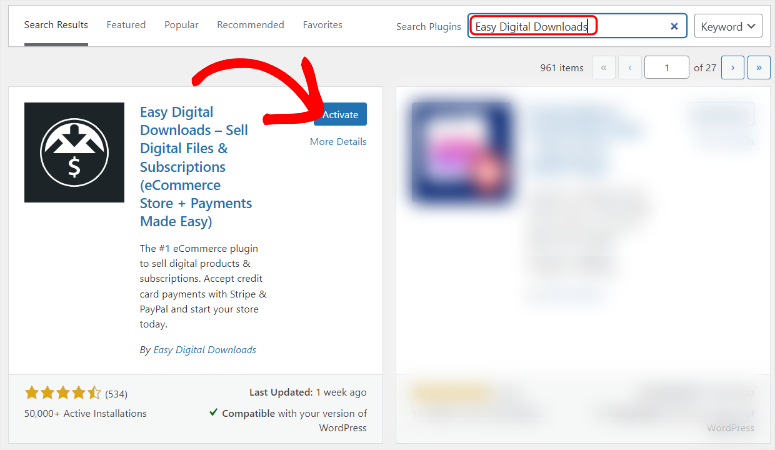
يمكنك الاطلاع على مقال المقارنة الخاص بنا حول التنزيلات الرقمية السهلة: الإصدار المجاني مقابل الإصدار المدفوع هنا.
ولكن في هذا البرنامج التعليمي، سنستخدم الإصدار المميز من Easy Digital Downloads حتى نتمكن من أن نعرض لك كل ما يمكن أن يفعله هذا البرنامج الإضافي لمساعدتك في بيع المنتجات الرقمية.
تقدم EDD أربع خطط تسعير تضمن لك العثور على واحدة في حدود ميزانيتك ومطابقة احتياجاتك. بعد شراء الخطة، قم بتسجيل الدخول إلى حساب EDD الخاص بك، ثم انتقل إلى لوحة تحكم حسابك . هنا، قم بتنزيل ملف Zip الخاص بالمكون الإضافي على جهاز الكمبيوتر الخاص بك.
أثناء وجودك في هذه الصفحة، انسخ أيضًا "مفتاح الترخيص" الموجود أسفل زر تنزيل التنزيلات الرقمية السهلة (Pro) . ستستخدمه لاحقًا لتنشيط المكون الإضافي المميز.
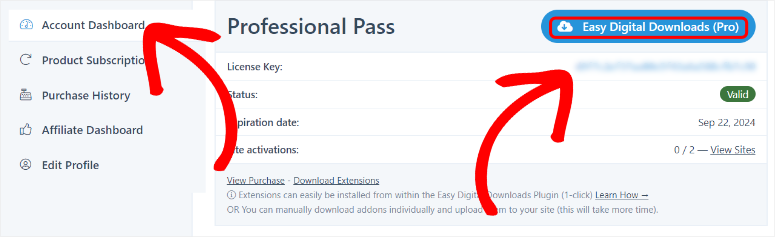
بعد ذلك، حان الوقت لتثبيت المكون الإضافي وتنشيطه في لوحة تحكم WordPress الخاصة بك.
للقيام بذلك، قم بتسجيل الدخول إلى WordPress وانتقل إلى الإضافات » إضافة جديد » تحميل البرنامج المساعد . بعد ذلك، قم بسحب وإسقاط الملف المضغوط الذي قمت بتنزيله للتو في منطقة التحميل. بعد ذلك، حدد "التثبيت الآن"، وبعد اكتمال التثبيت، "تنشيط البرنامج المساعد".
في هذه المرحلة، من المفترض أن ترى خيار قائمة جديدًا في لوحة تحكم WordPress الخاصة بك يسمى "التنزيلات".
لذا توجه إلى التنزيلات »الإعدادات وحدد علامة التبويب "عام". بعد ذلك، الصق مفتاح الترخيص الذي نسخته سابقًا في شريط النص المقدم واضغط على "تنشيط الترخيص".
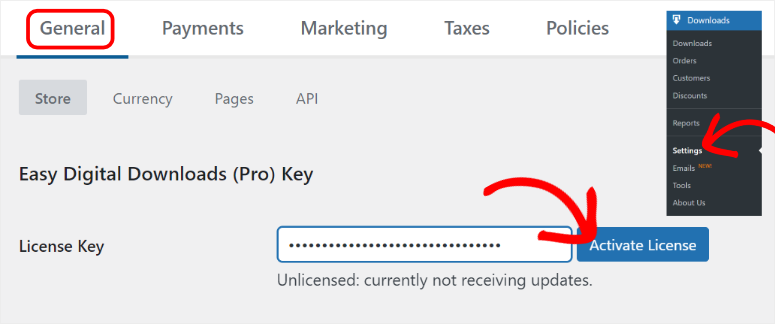
أسفل شريط نص مفتاح الترخيص ، أدخل تفاصيل عملك، مثل اسم النشاط التجاري ونوعه وعنوانه، لمساعدة EDD في إعداد نماذج الدفع والإيصالات.
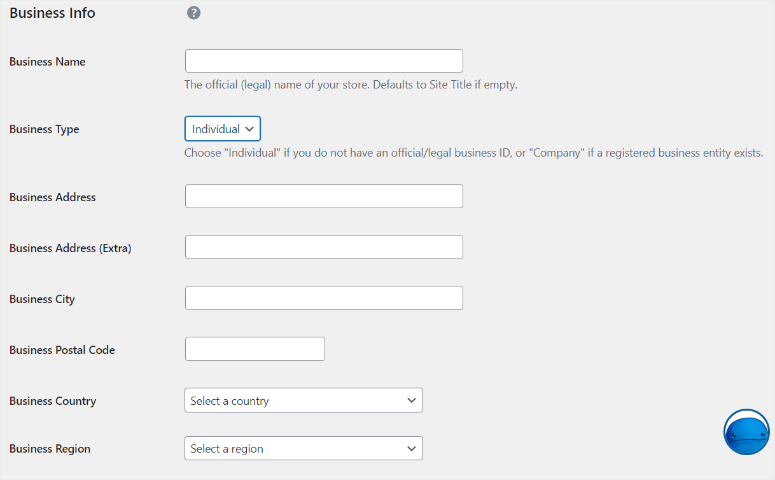
وأخيرا، حدد "حفظ التغييرات" في أسفل صفحة الإعدادات. هذا كل شيء. يمكنك الآن تثبيت وتنشيط هذا البرنامج الإضافي للتجارة الإلكترونية الرقمية.
الخطوة التالية هي إعداد طرق الدفع الخاصة بك.
الخطوة 2: إعداد بوابة الدفع
تحتاج إلى إعداد طريقة الدفع الخاصة بموقعك لقبول الدفعات عبر الإنترنت. بشكل افتراضي، تدعم Easy Digital Downloads مدفوعات Stripe وPayPal. ولكن يمكنك إضافة المزيد من بوابات الدفع من خلال امتدادات EDD مثل Authorize.net وPayPal Commerce.
في هذا البرنامج التعليمي، سنقوم بإعداد "Stripe Payment".
ننصحك بإعداد بوابة الدفع Stripe لأنه من السهل إعدادها بميزات أمان مذهلة. يمكنك أيضًا قبول المدفوعات المحلية والدولية، مما يوسع قاعدة عملائك المحتملين لبيع الأصول الرقمية.
يدعم Stripe مجموعة متنوعة من طرق الدفع، بما في ذلك بطاقات الائتمان وبطاقات الخصم وApple Pay وGoogle Pay والمزيد، مما يوفر المرونة لعملائك.
لإعداد طريقة الدفع، انتقل إلى التنزيلات » الإعدادات » المدفوعات، ثم حدد علامة التبويب "الشريط". بعد ذلك، حدد الزر "الاتصال مع الشريط".
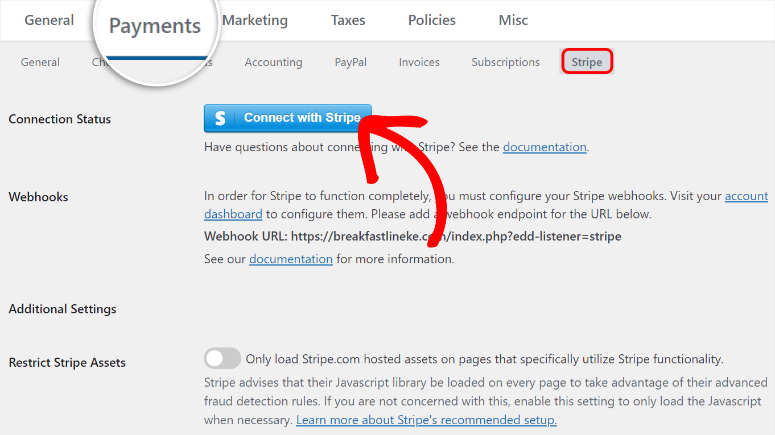
سينقلك هذا إلى صفحة تسجيل الدخول إلى Stripe وEasy Digital Downloads. هنا، أدخل عنوان البريد الإلكتروني لحساب Stripe الخاص بك، أو قم بإنشاء واحد.
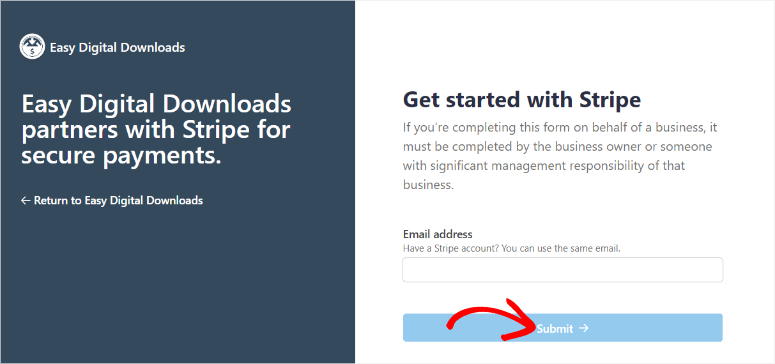
بمجرد إدخال البريد الإلكتروني الخاص بك على Stripe، سيظهر الحساب المرتبط في الصفحة التالية. حدد اتصال حتى تتمكن من بدء عملية التكوين.
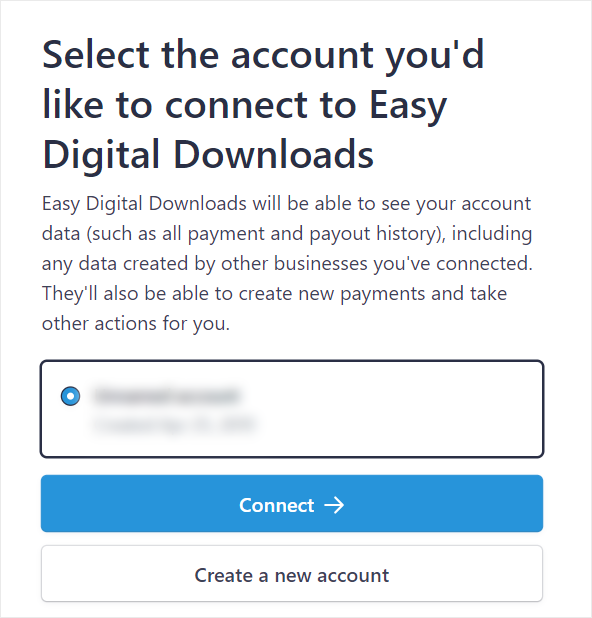
في الصفحات التالية، اتبع الإرشادات المقدمة من Stripe لربط حسابك بـ WordPress. ستحتاج إلى إضافة معلوماتك الشخصية ومعلومات العمل قبل أن تتمكن من المتابعة.
بعد ذلك، ستتم إعادة توجيهك مرة أخرى إلى صفحة تسجيل الدخول إلى Stripe وEasy Digital Downloads. حدد "العودة إلى التنزيلات الرقمية السهلة"، وسيتم إعادة توجيهك مرة أخرى إلى موقع WordPress الخاص بك.
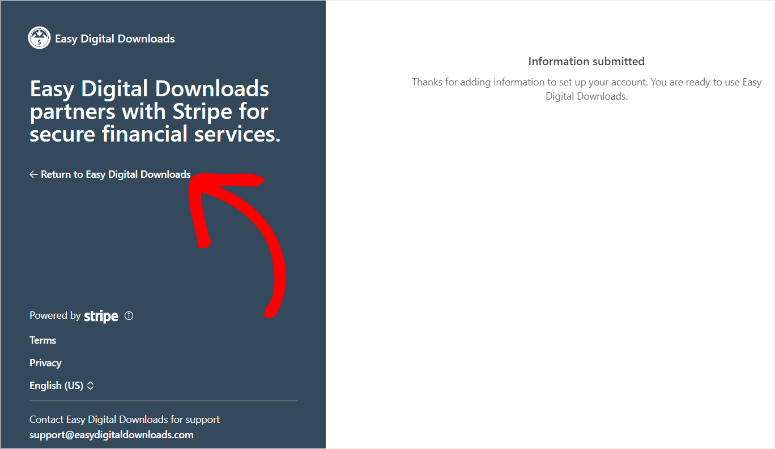
في لوحة تحكم WordPress الخاصة بك، تحقق من حالة الاتصال ضمن تفاصيل الدفع Stripe للتأكد من نجاح العملية. يجب أن يتم تمييزه باللون الأخضر للإشارة إلى نجاح الاتصال.
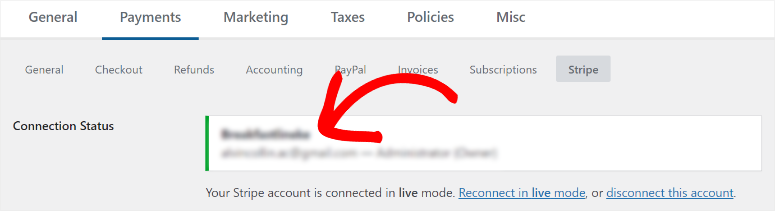
في هذه الصفحة أيضًا، انتقل إلى المدفوعات » عام واستخدم زر التبديل لتنشيط Stripe. تذكر أنه يمكنك استخدام نفس العملية لتنشيط أي بوابة دفع أخرى.
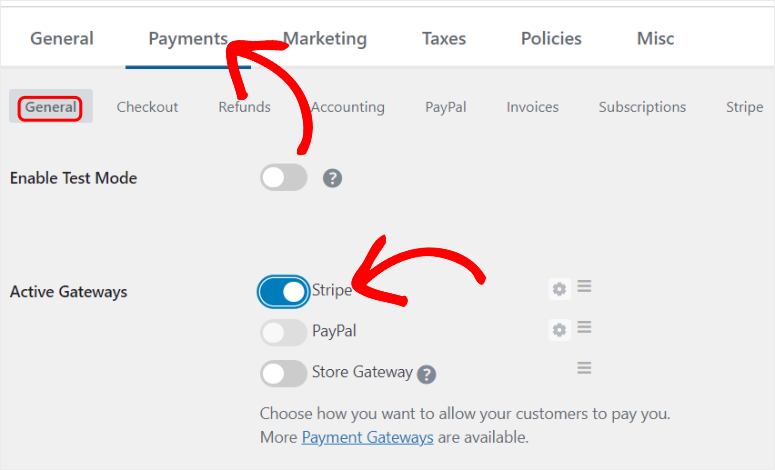
الخطوة 3: تخصيص بوابة الدفع
أسفل هذا، قم بتغيير البوابة الافتراضية الخاصة بك من القائمة المنسدلة إلى Stripe. نظرًا لأن Stripe يقبل خيارات الدفع الأخرى، استخدم زر التبديل الموجود في قسم "أيقونات طرق الدفع" لتمكين أيقونات العرض الخاصة ببوابات الدفع التي تقبلها أيضًا.
يمكنك سحب هذه الرموز وإسقاطها لوضع بوابات الدفع ذات الأولوية في الأعلى.
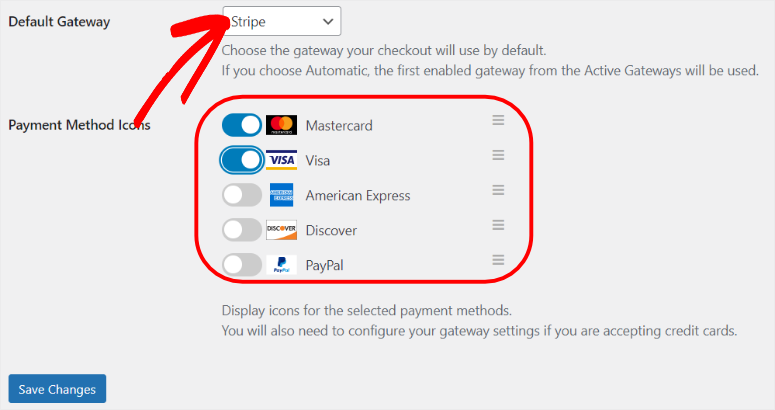
بعد ذلك، انتقل إلى علامة التبويب "الخروج" ضمن المدفوعات .
استخدم هنا أزرار التبديل لفرض طبقة المقابس الآمنة (SSL) عند الخروج . سيؤدي هذا إلى إعادة توجيه جميع العملاء إلى صفحة دفع آمنة، مما يعزز الأمان. أسفل هذا، يمكنك تمكين "إعادة التوجيه إلى الدفع"، والذي سينقل المستخدم على الفور إلى صفحة الدفع عند إضافة عنصر إلى سلة التسوق.
بعد ذلك، انتقل إلى القائمة المنسدلة "تسجيل العملاء". هنا اختر إذا أردت:
- يمكن لجميع العملاء تقديم الطلبات بدون حساب
- يجب على العملاء تسجيل الدخول لإنشاء حساب للشراء
- تسجيل حسابات المستخدمين الجدد تلقائيًا
ثم قرر ما إذا كنت تريد عرض نماذج التسجيل وتسجيل الدخول للمستخدمين غير المسجلين في صفحة الخروج.
يمكنك أيضًا تمكين حفظ سلة التسوق و"اكتشاف الموقع الجغرافي" في هذه الصفحة. وأخيرًا، تتيح لك التنزيلات الرقمية السهلة إضافة رسائل البريد الإلكتروني المحظورة حتى لا تتمكن من التسجيل على موقعك، مما يساعد في أمان موقع الويب.
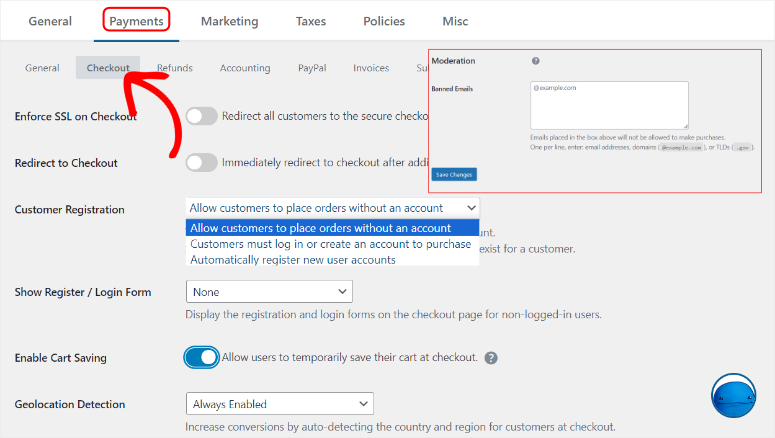
عندما تكون راضيًا عن إعدادات بوابة الدفع الخاصة بك، حدد حفظ في أسفل الصفحة. هذا كل شيء، أنت على استعداد لتلقي المدفوعات لمنتجاتك الرقمية.
بعد ذلك، دعنا نرى كيف يمكنك إعداد رسائل البريد الإلكتروني حتى تتمكن من التواصل مع المستخدمين لديك.
الخطوة 4: تكوين إيصالات البريد الإلكتروني الخاصة بك
أولاً، دعنا نخصص إيصالات الشراء التي سيتلقاها عملاؤك. يمكنك تخصيصها لشكر المستخدم على قيامه بعملية شراء أو تقديم خطوات ما بعد الشراء لتحسين تجربة المستخدم.
للقيام بذلك، انتقل إلى التنزيلات » رسائل البريد الإلكتروني لفتح صفحة حيث سترى جميع رسائل البريد الإلكتروني "التنزيل الرقمي السهل" مثل إيصال الشراء واسترداد المبلغ المدفوع والمزيد تم إعدادها بالفعل لك. يمكنك بسهولة تنشيط أي من رسائل البريد الإلكتروني المعدة مسبقًا باستخدام أزرار التبديل ضمن الحالة .
علاوة على ذلك، يمكنك أيضًا تحديد زر "إضافة بريد إلكتروني جديد". باستخدام هذا، يمكنك إنشاء رسائل بريد إلكتروني مخصصة مثل إضافة إشعار تجديد الترخيص وإضافة تذكير الاشتراك والإضافة لكل بريد إلكتروني للمنتج.
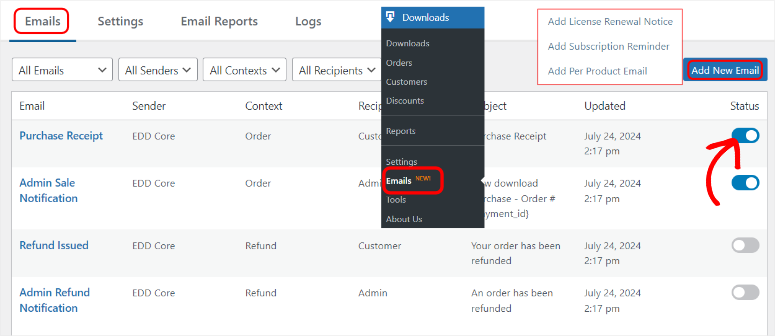
ولكن في هذا البرنامج التعليمي، سنركز على تخصيص رسائل البريد الإلكتروني المعدة مسبقًا بدلاً من إنشاء رسائل جديدة.
للبدء، انتقل إلى علامة التبويب "الإعدادات" ضمن رسائل البريد الإلكتروني. هنا، أولاً، حدد قالبًا من القائمة المنسدلة إذا قمت بإنشاء أي قالب. ثم حدد الزر "إرفاق ملف" لتحميل شعار شركتك. سيؤدي ذلك إلى جعل إيصالات البريد الإلكتروني الخاصة بك أكثر خصوصية والمساعدة في الوعي بالعلامة التجارية.
بعد ذلك، املأ مربعي النص "من الاسم" و"من البريد الإلكتروني" حتى يعرف المستخدمون من يرسل إليهم البريد الإلكتروني ويحصلون أيضًا على عنوان بريد إلكتروني للرد لاستخدامه في حالة احتياجهم للتواصل. وهذا يضيف أيضًا مصداقية إلى عملك حيث يحصل المستخدمون على نقطة اتصال سريعة.
الآن، يوصى أيضًا بإضافة مستلمي البريد الإلكتروني للمسؤول حتى يمكن إرسال نسخة من الإيصال إلى فريقك.
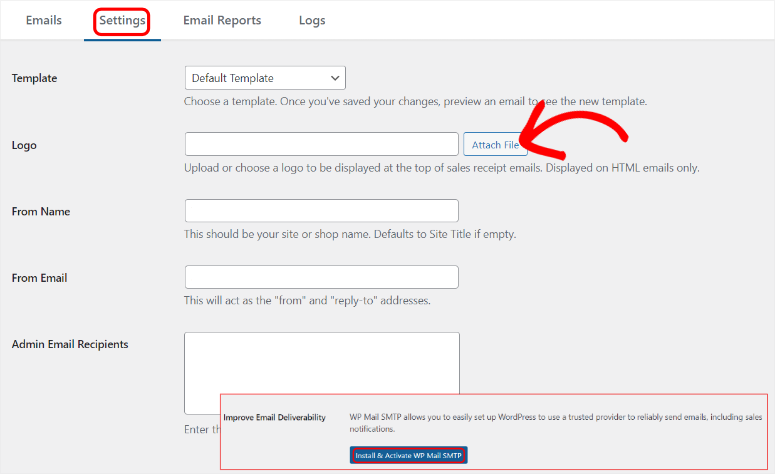
وأخيرًا، يمكنك أيضًا إعداد EDD حتى تتمكن من تلقي رسائل البريد الإلكتروني وإرسالها مباشرة في لوحة تحكم WordPress الخاصة بك. ولهذا السبب، توصي Easy Digital Downloads بإعداد خدمة بريد SMTP وعلى وجه الخصوص WP Mail SMTP.
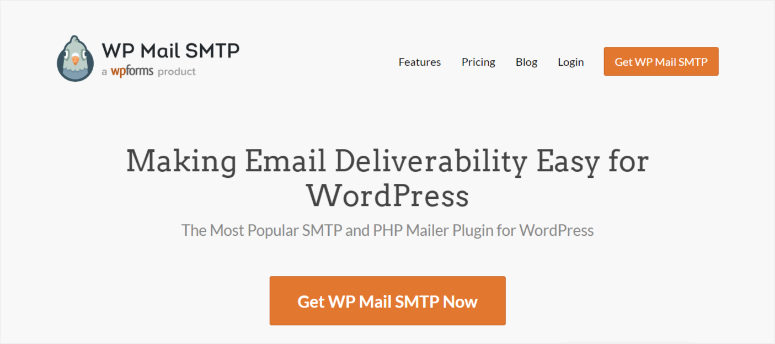
WP Mail SMTP هو أفضل مكون إضافي لبريد WordPress. يمكنه تحسين معدل نجاح بريدك الإلكتروني، ويقدم تنبيهات فشل البريد الإلكتروني، واتصالات النسخ الاحتياطي، وتتبع البريد الإلكتروني، والمزيد. يمكنك البدء بالإصدار المجاني من WP Mail SMTP لمعرفة ما يقدمه.
تحقق من أحدث مراجعة لـ WP Mail SMTP هنا.
الآن، عندما تصبح سعيدًا بتخصيص إيصال البريد الإلكتروني الخاص بك، اضغط على "حفظ التغييرات". أحسنت! يمكنك الآن إرسال إيصالات البريد الإلكتروني بعد قيام المستخدمين بإجراء عملية شراء.
الخطوة 5: قم بإنشاء منتجك الرقمي الأول
بمجرد تعيين طريقة الدفع ورسائل البريد الإلكتروني الخاصة بالإيصال، يمكنك إضافة المنتجات الرقمية إلى موقع WordPress الخاص بك الذي تريد بيعه. الآن، تذكر أن جميع المنتجات الرقمية في Easy Digital Products تسمى "التنزيلات ". وهذا يضمن أن عملية إنشاء منتج رقمي سهلة للغاية ولا يوجد أي ارتباك.
لذلك، للبدء في إضافة المنتجات، انتقل إلى التنزيلات في لوحة تحكم WordPress الخاصة بك وحدد إضافة جديد في أعلى الصفحة.
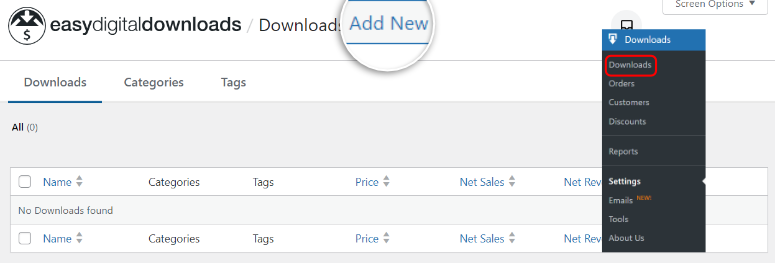
في الصفحة التالية، ستلاحظ أن صفحة أداة إنشاء التنزيلات الرقمية السهلة تبدو مثل أداة إنشاء كتل صفحات WordPress الأصلية. وهذا يضمن أنك لا تواجه منحنى التعلم. في الواقع، ستستخدم كتل WordPress لإنشاء صفحة المنتج الرقمي.
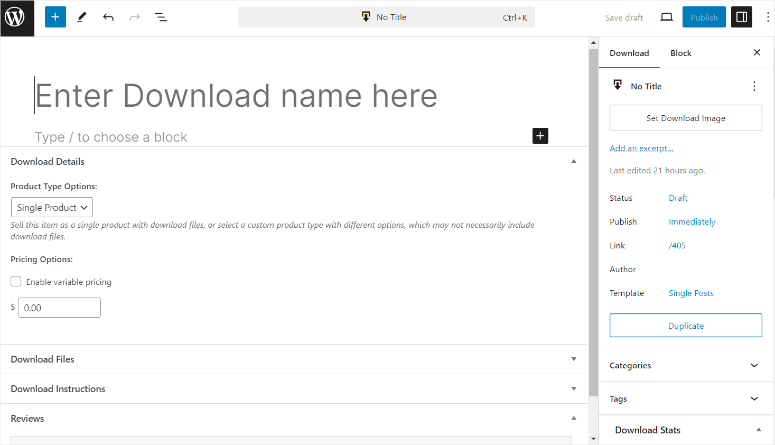
دعونا نظهر لكم كيف.
أولاً، اكتب اسم المنتج في رأس أداة إنشاء الصفحة. بعد ذلك، في تفاصيل التنزيل ضمن "خيارات نوع المنتج"، حدد "منتج واحد" من الخيارات المنسدلة لهذا البرنامج التعليمي.
يمكنك أيضًا إضافة منتجات متعددة إلى الصفحة إذا قمت بتحديد "حزمة". وإذا كان منتجك الرقمي عبارة عن خدمة، فاختر "الخدمة". ثم، في "خيارات التسعير"، اكتب سعر المنتج الرقمي.
الآن، دعونا نضيف المزيد من المعلومات حول المنتج عن طريق تحديد علامة الزائد (+) لفتح كتل WordPress.
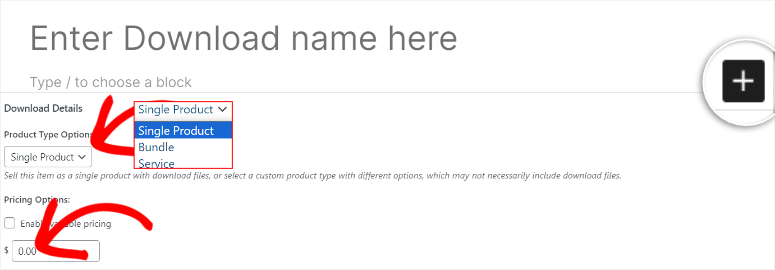
يمكنك أيضًا فتح قوالب WordPress على اليمين عن طريق تحديد أيقونة علامة الجمع (+) لفتح شريط البحث. من هنا، يمكنك إضافة صور ورؤوس إضافية وكتل فقرات محتوى والمزيد لتصميم صفحة منتجك.
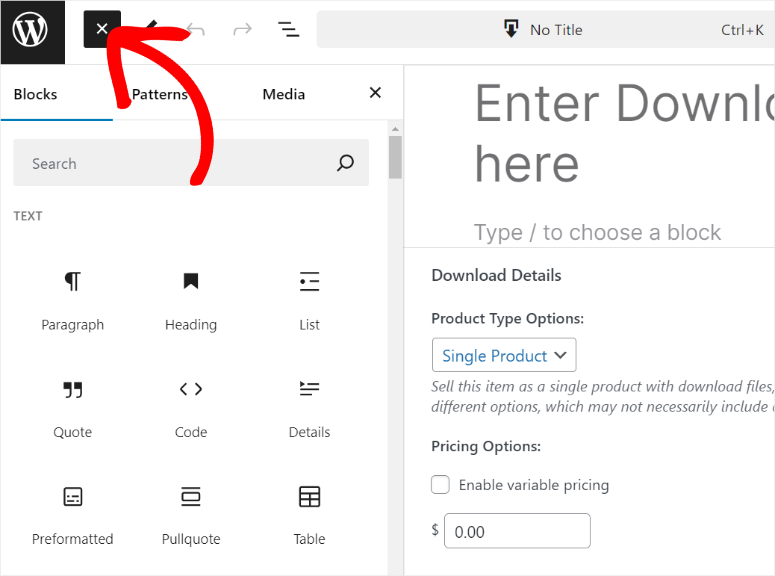
ثم، ضمن "تنزيل الملفات"، انتقل إلى اسم الملف لإدخال اسم المنتج. سيكون اسم الملف هو النص الذي سينقر عليه العملاء لتنزيل الملف. ثم اضغط على أيقونة الرابط ضمن "عنوان URL للملف" لفتح مكتبة WordPress الخاصة بك.
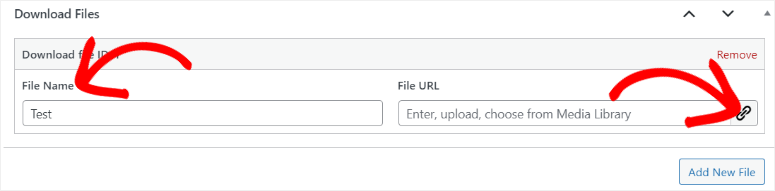
حدد هنا الملف الرقمي الذي تريد بيعه من مكتبتك أو قم بسحب وإسقاط العنصر من جهاز الكمبيوتر الخاص بك لتحميل المنتج إلى WordPress. بعد ذلك، حدد "إدراج في التنزيل" لإضافة منتجك الرقمي إلى صفحتك.
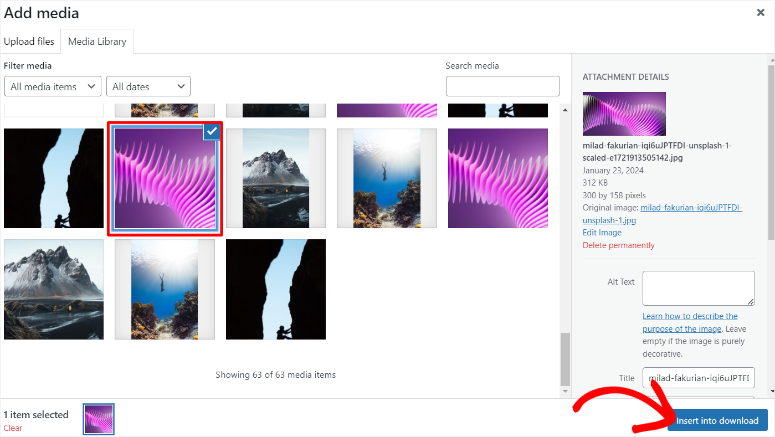
إذا كنت تريد منتجات رقمية متعددة على الصفحة، فيمكنك تحديد "إضافة ملف جديد" ضمن "تنزيل الملفات" لإنشاء علامة تبويب أخرى لإضافة المنتج الجديد.
أسفل هذا، يمكنك إضافة "تعليمات التنزيل" للتأكد من أن المستخدمين يعرفون بالضبط ما يجب عليهم فعله.
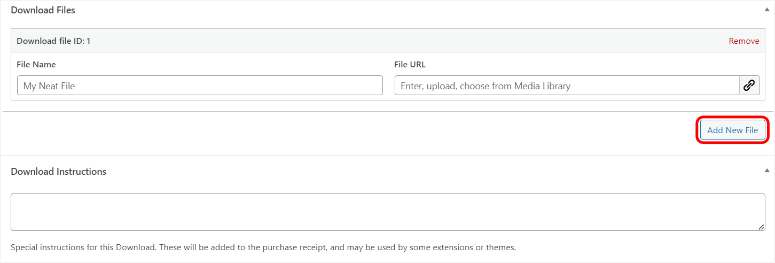
الآن، على الجانب الأيمن من صفحة منشئ المنتج الرقمي، حدد Set Download Image . هذا هو المكان الذي ستقوم فيه بتحميل الصورة المميزة لمنتجك، والتي ستظهر على صفحة المنتج ومتجرك عبر الإنترنت.
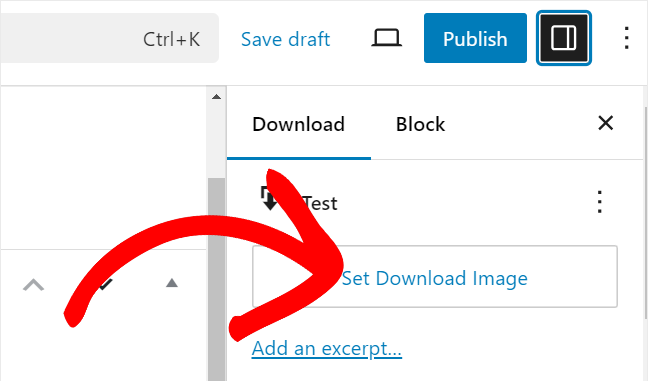
ثم ستجد أسفل هذا علامة التبويب إعدادات التنزيل . هنا، قم بإعداد حد تنزيل الملف، وحالة الاسترداد، ونافذة الاسترداد.
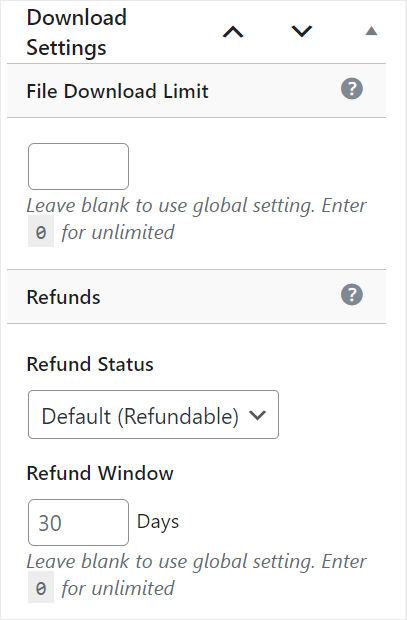
بعد ذلك، انتقل إلى "خيارات الزر". يمكنك أن تقرر إخفاء زر الشراء باستخدام مربع اختيار، وهو ما يكون مفيدًا عندما نفاد المخزون أو لم تعد ترغب في بيع المنتج.
في القائمة المنسدلة "سلوك زر الشراء"، حدد إما إضافة إلى سلة التسوق أو الشراء الآن كرسالة تحث المستخدم على اتخاذ إجراء.
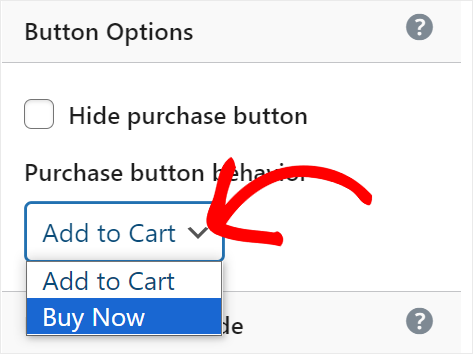
بمجرد الانتهاء من ذلك، حدد نشر وسيعمل التنزيلات الرقمية السهلة على إنشاء صفحة جديدة لمنتجك الرقمي . وهي الآن حية وجاهزة للبيع. لمعرفة كيف يبدو المنتج من وجهة نظر العميل، انقر فوق "عرض التنزيل"، وسيتم إعادة توجيهك إلى صفحة المنتج.
يمكنك أيضًا الحصول على رمز قصير يسمح لك بإضافة المنتج إلى أي صفحة موجودة أو منطقة جاهزة للاستخدام على موقعك.
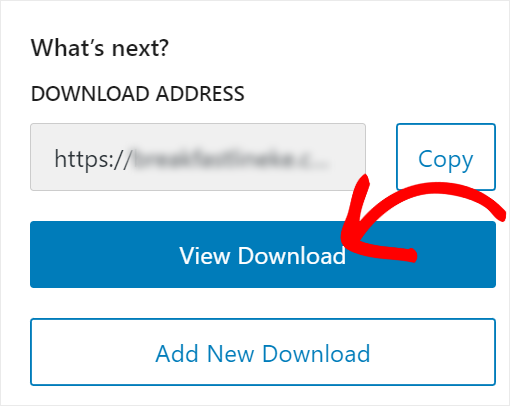
الآن على صفحة المنتج الرقمي ستظهر لك الصورة المميزة وجميع تفاصيل المنتج. كل ما يتعين على عملائك فعله هو تحديد زر "شراء" أو أي زر حث على اتخاذ إجراء قمت بتخصيصه.
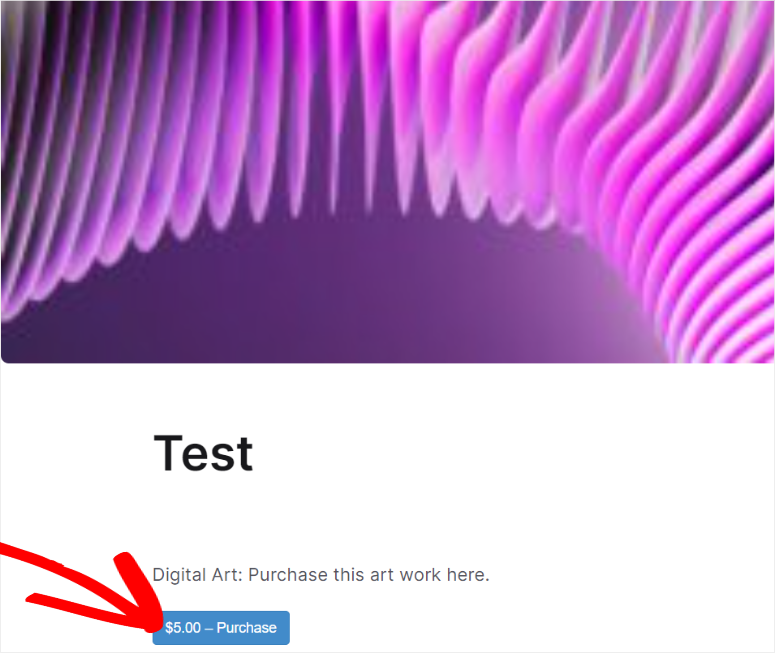
بعد ذلك، سيتم إعادة توجيه المستخدمين بسرعة إلى صفحة الخروج لإكمال المعاملة.
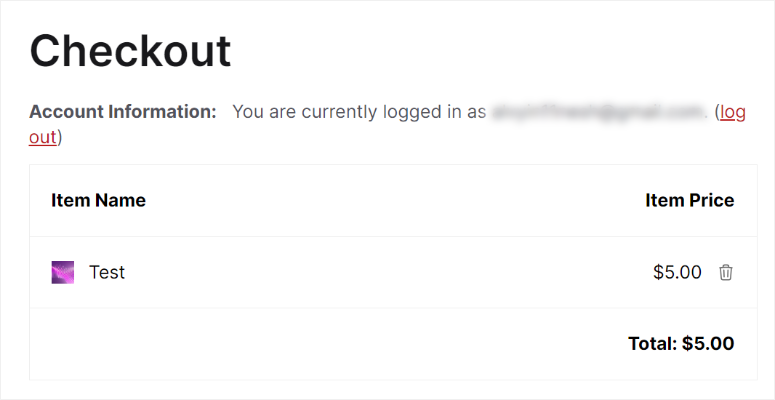
هذا كل شيء! يمكنك الآن بيع منتجاتك الرقمية من خلال التنزيلات الرقمية السهلة.
استخدم WPForms لبيع المنتجات الرقمية
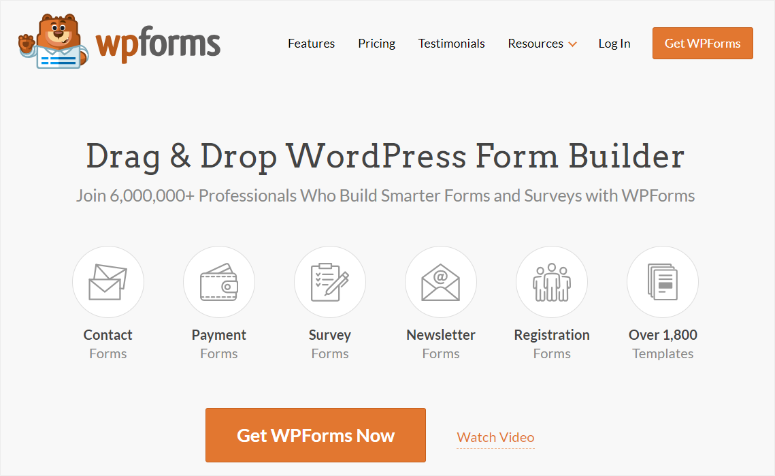
WPForms هو أفضل منشئ نماذج السحب والإفلات. يأتي مزودًا بأكثر من 1800 قالب جاهز يمكنك البدء في البناء باستخدامه. للإضافة إلى ذلك، يتيح لك هذا البرنامج الإضافي لإنشاء النماذج أيضًا إضافة عناصر النموذج باستخدام واجهة السحب والإفلات حتى تتمكن من تصميم النموذج الخاص بك بشكل ملائم.
كما يأتي مزودًا بالمنطق الشرطي الذي يسمح للمستخدمين برؤية حقول معينة فقط اعتمادًا على استجاباتهم. يعد هذا أمرًا رائعًا لبيع المنتجات الرقمية لأنه يمكن أن يضمن عدم شعور المستخدمين بالإرهاق والتركيز فقط على المنتج الذي يهتمون به.
تُستخدم النماذج أيضًا على نطاق واسع ويفهمها العديد من مستخدمي الإنترنت، مما يسهل عليهم إجراء عملية الدفع بسرعة. بالإضافة إلى ذلك، ستقوم WPForms بإرسال المنتج الرقمي مباشرةً إلى البريد الإلكتروني للمستخدم الخاص بك، مما يضمن أمان المنتج وتخزينه بأمان.
تحقق من أحدث مراجعة WPForms هنا.
الخطوة 1: تثبيت وتفعيل البرنامج المساعد WPForms
مثل التنزيلات الرقمية السهلة، يحتوي WPForms على إصدار مجاني يأتي مع ميزات النموذج الأساسية. لكننا نوصي بالإصدار Pro للوصول إلى أكثر من 1800 قالب جاهز والعديد من الميزات المتميزة. بالإضافة إلى ذلك، يمكنك فقط الوصول إلى قالب نموذج تنزيل المحتوى، والذي سنستخدمه في هذا البرنامج التعليمي في الخطة الاحترافية.
لذا، للبدء، توجه إلى موقع WPForms الرسمي وقم بشراء الخطة. ثم قم بتسجيل الدخول إلى حساب WPForms الخاص بك وحدد علامة التبويب التنزيلات .
هنا، حدد تنزيل WPForms لحفظ ملف ZIP الإضافي على جهاز الكمبيوتر الخاص بك. تذكر أيضًا نسخ "مفتاح الترخيص".
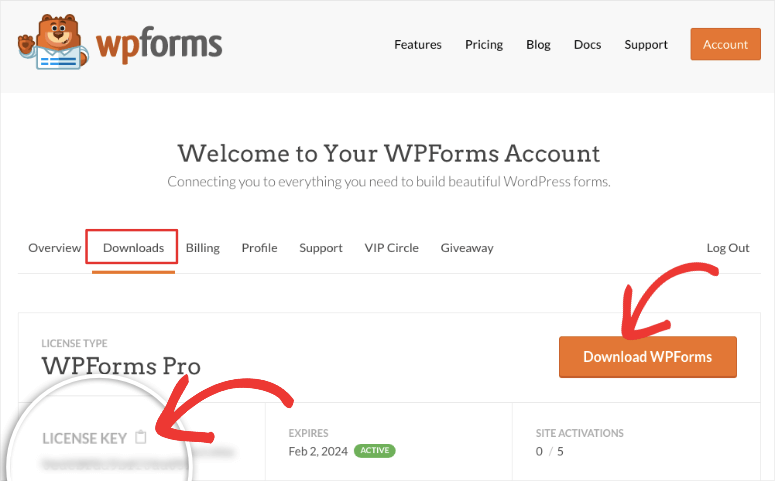
التالي هو تثبيت البرنامج المساعد الذي قمت بتنزيله للتو.
انتقل إلى لوحة تحكم WordPress الخاصة بك، وستتبع مرة أخرى نفس الخطوات التي اتبعتها لتثبيت البرنامج الإضافي Easy Digital Downloads أعلاه. لذا انتقل إلى المكونات الإضافية »إضافة مكون إضافي جديد وقم بتثبيت وتنشيط WPForms.

أخيرًا، تحقق من مفتاح الترخيص الخاص بك بالانتقال إلى WPForms »الإعدادات . ثم، ضمن علامة التبويب "عام"، الصق مفتاح الترخيص الذي نسخته، ثم اضغط على "التحقق من المفتاح".
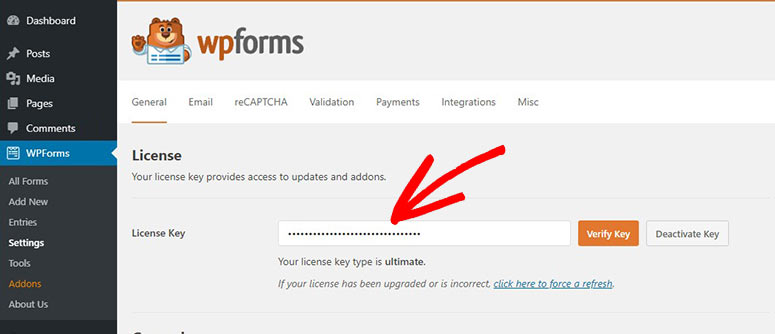
تهانينا! أصبح المكون الإضافي WPForms وميزاته الاحترافية جاهزين الآن للاستخدام.
الخطوة 2: إعداد بوابة الدفع WPForms
الآن، لكي تتمكن من تلقي الدفع مقابل منتجاتك الرقمية مباشرة على النماذج الخاصة بك، تحتاج إلى إعداد بوابة دفع واحدة على الأقل. الحل الأفضل والأسهل لذلك هو استخدام بوابات الدفع الخاصة بـ WPForms.
في هذا البرنامج التعليمي، سنقوم بإعداد بوابة الدفع Stripe WPForms. كما هو الحال عند استخدام التنزيلات الرقمية السهلة، فإن عملية إعداد Stripe سهلة للغاية.
لاحظ أنه إذا كنت تريد استخدام المنطق الشرطي للمدفوعات والذي يمكن أن يساعد في تقليل تكاليف المعاملات، فأنت بحاجة إلى تثبيت الملحق Stripe Pro . هذا الملحق متاح فقط لخطط Pro.
لإعداد Stripe Pro، انتقل إلى WPForms »الإضافات في لوحة تحكم WordPress الخاصة بك. هنا، استخدم شريط البحث للعثور على الملحق وتثبيته وتنشيطه.
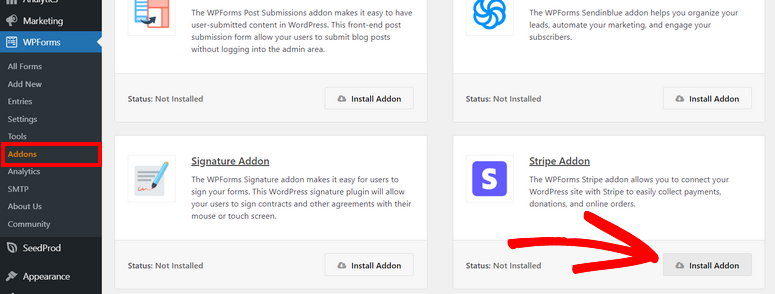
ولكن يمكنك أيضًا استخدام اتصال WPForms Stripe الأصلي، والذي يتوفر أيضًا في البرنامج الإضافي المجاني. في هذا البرنامج التعليمي، سنستخدم ملحق Stripe Pro لنظهر لك كل ما يمكنك فعله به لمساعدتك في بيع العناصر الرقمية بشكل أكثر فعالية.
بمجرد تنشيط الملحق Stripe Pro، انتقل إلى WPForms » الإعدادات ، ثم حدد علامة التبويب المدفوعات . هنا، حدد "تواصل مع Stripe" لبدء عملية التكامل.
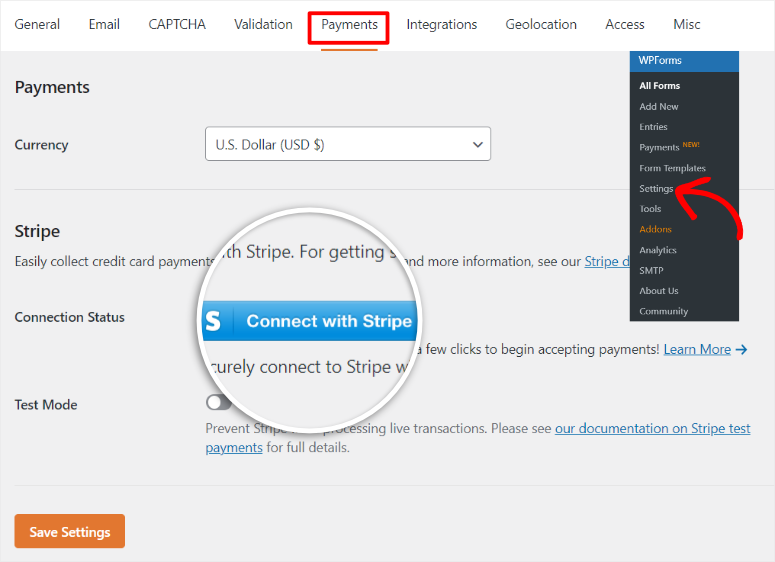
ستظهر صفحة تسجيل الدخول، حيث تقوم بإدخال تفاصيل تسجيل الدخول الخاصة بـ Stripe. إذا لم يكن لديك حساب Stripe، فيمكنك إنشاء حساب على نفس الصفحة. سواء كنت تقوم بإنشاء حساب Stripe جديد أو تستخدم حسابك الحالي، فإن عملية الاتصال بسيطة للغاية.
كل ما عليك فعله هو اتباع الخطوات المقدمة من Stripe وWPForms لإجراء الاتصال. ستقدم معلوماتك الشخصية والتجارية في عملية سلسة ومبسطة.
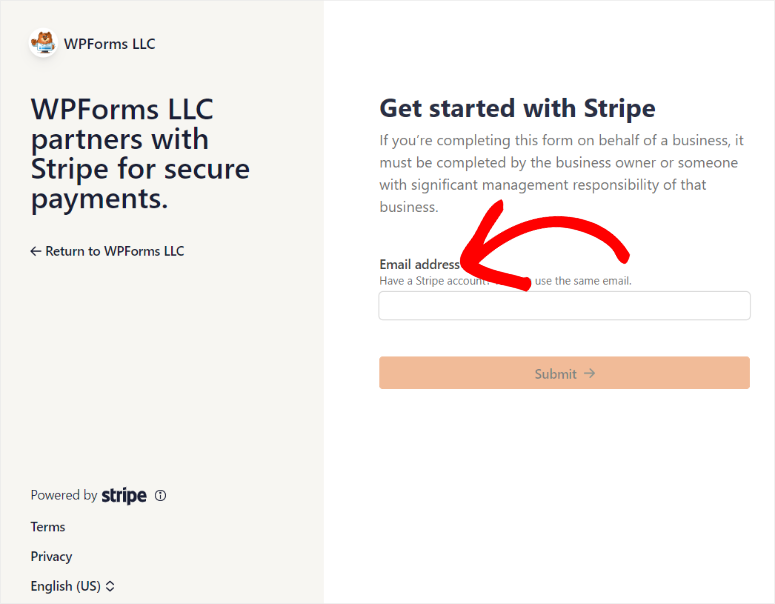
بعد ذلك، ستتم إعادة توجيهك مرة أخرى إلى لوحة تحكم WordPress الخاصة بك، وستظهر علامة اختيار خضراء على حالة الاتصال لإظهار نجاح التكامل.
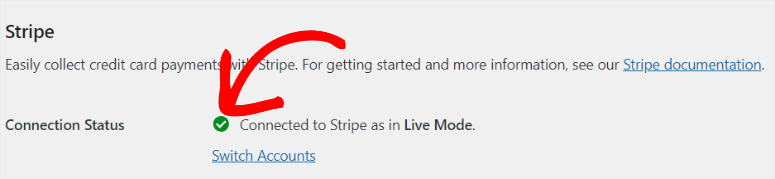
عظيم! في هذه المرحلة، أنت جاهز لتلقي المدفوعات من خلال Stripe باستخدام WPForms.
الخطوة 3: إنشاء وتخصيص نموذج التنزيل الخاص بك
في هذه الخطوة، سنقوم بإنشاء نموذج من القالب الذي ستستخدمه لبيع منتجاتك الرقمية.
لإنشاء النموذج، حدد WPForms في لوحة تحكم WordPress الخاصة بك واضغط على "إضافة جديد" لفتح صفحة النماذج. ثم اكتب اسمًا للنموذج الخاص بك وحدد قالبًا من القوالب المتوفرة.
لإضافة منتجات رقمية إلى موقعك باستخدام WPForms، سنستخدم قالب نموذج تنزيل المحتوى. نظرًا لوجود العديد من قوالب النماذج التي تقدمها WPForms، يمكنك استخدام شريط البحث أو عوامل التصفية الموجودة على يسار صفحة القوالب للعثور على القالب الذي تريده.
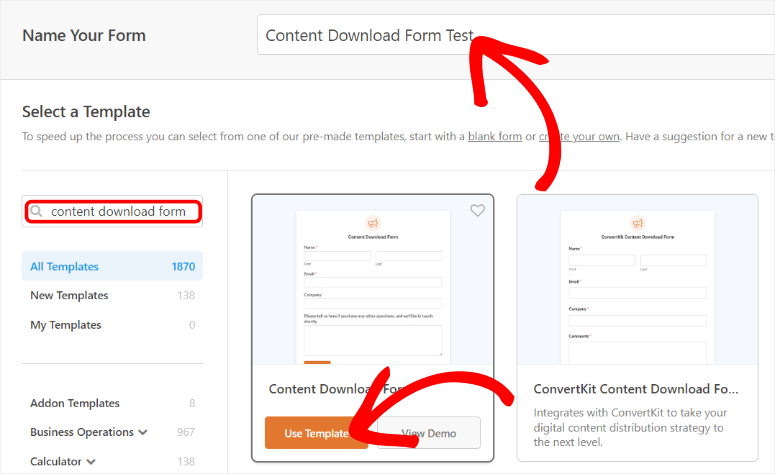
بعد ذلك، ستتم إعادة توجيهك إلى أداة السحب والإسقاط WPForms builder مع وجود جميع حقول القالب المضافة مسبقًا في مكانها الصحيح. ولكننا سنحتاج إلى تخصيصها لضمان سلاسة عملية شراء المستخدمين للمنتجات الرقمية.
إذًا كيف يمكنك تخصيص قالب نموذج تنزيل محتوى WPForms؟
كما ذكرنا سابقًا، سيأتي قالب نموذج تنزيل المحتوى مزودًا بأربعة حقول موضوعة بالفعل لمساعدتك في تسجيل معلومات العميل المهمة، بما في ذلك الاسم وعنوان البريد الإلكتروني واسم الشركة. سيتم وضع الحقول على الجانب الأيمن من الشاشة في نافذة المعاينة.
يمكنك إضافة حقول نموذج أخرى، بما في ذلك العناصر التي تريد بيعها من قائمة الحقول الموجودة على اليسار.
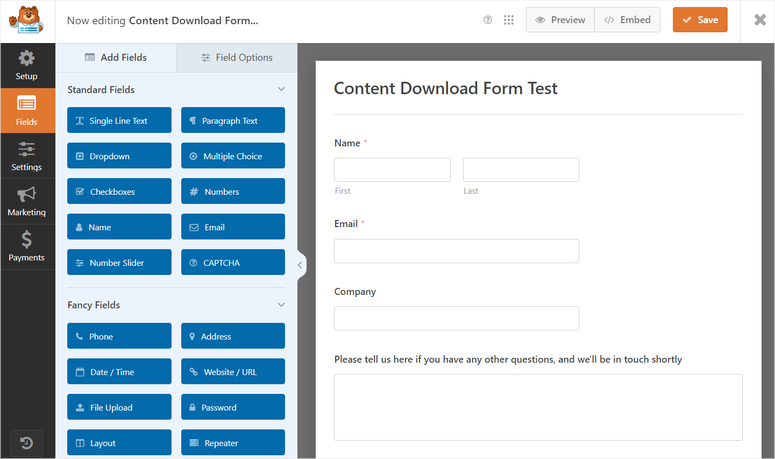
الآن، يتيح لك WPForms بيع العديد من المنتجات الرقمية بنفس النموذج. يتيح لك ذلك إنشاء تنسيقات مختلفة لنفس المنتج وتسعيره بشكل مختلف وبيعها جميعًا من نفس المكان.
للقيام بذلك، قم بسحب وإفلات حقل العناصر المتعددة ضمن "حقول الدفع" في أداة إنشاء النماذج.
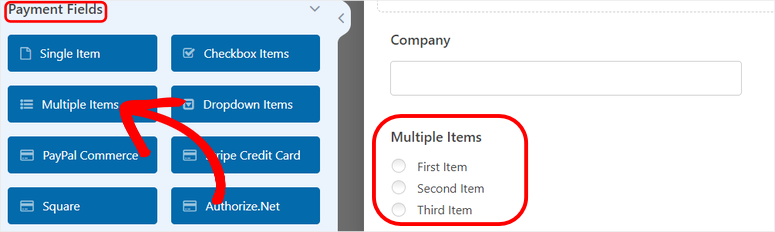
قم بتحرير التصنيف وأسماء العناصر والأسعار كما هو موضح أدناه. يمكنك إنشاء خطط مختلفة في شكل قائمة حتى يتمكن المستخدمون من مقارنة الخطة التي يريدونها واختيارها بسرعة.
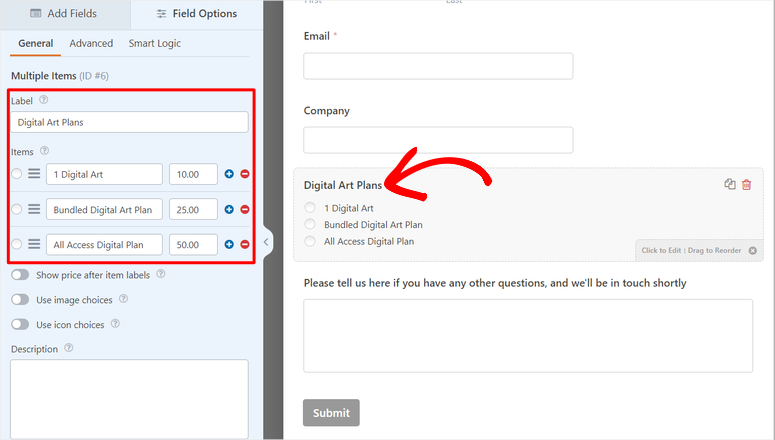
الآن، مع WPForms، يمكنك جعل منتجاتك تظهر كما تظهر على مواقع التجارة الإلكترونية الشهيرة مثل WooCommerce. يمكنك إضافة السعر أسفل صورة المنتج باستخدام زر التبديل الذي تجده في حقل العناصر المتعددة. علاوة على ذلك، يمكنك أيضًا تنشيط صور المنتج باستخدام زر تبديل آخر.
بمجرد تنشيط الصور، ستظهر خيارات الحقول الجديدة. هنا، حدد "تحميل صورة" أسفل كل عنصر رقمي وأضف صورة من معرض WordPress الخاص بك أو قم بتحميل صورة من جهاز الكمبيوتر الخاص بك.
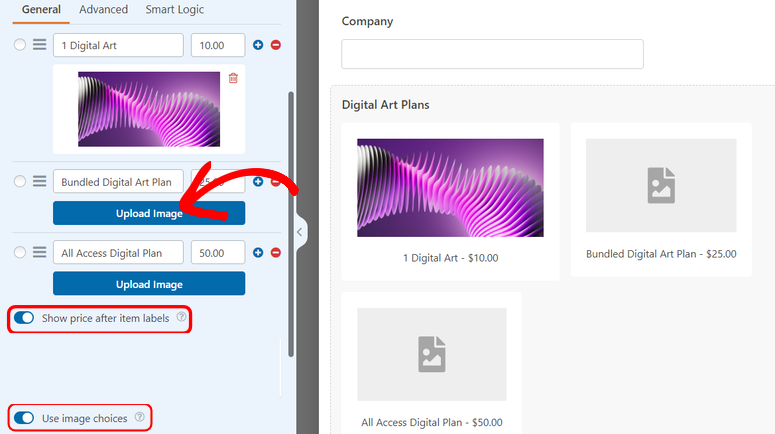
إذا كنت تريد تجنب الفوضى في النموذج الخاص بك عن طريق تقليل عدد الصور الموجودة عليه، فيمكنك تمكين "استخدام خيارات الأيقونات" باستخدام زر تبديل، وسيستخدم WPForms الرموز بدلاً من الصور لتوضيح منتجاتك الرقمية.
وبدلاً من ذلك، بدلاً من استخدام حقل العناصر المتعددة، يمكنك استخدام القائمة المنسدلة. يتيح ذلك للمستخدمين شراء عناصر رقمية متعددة من نفس النموذج وفي نفس الوقت بسهولة. والشيء الجيد في WPForms هو أنك ستتبع نفس العملية التي قمت بها لتخصيص حقل العناصر المتعددة.
كل ما عليك فعله هو إضافة حقل العنصر المنسدل من قسم "حقول الدفع"، ثم سحبه وإفلاته في النموذج الموجود على يمينك. هذا كل شيء.
بعد ذلك، بعد أن تم إعداد الأساسيات، يمكنك تخصيص النموذج بأي طريقة تريدها لجعله فريدًا لموقعك. لكن تذكر أن النماذج الطويلة غالبًا ما يكون بها معدل مرتفع للتخلي عن النماذج. مع أخذ ذلك في الاعتبار، من المهم إضافة الحقول ذات الصلة فقط إلى النموذج الخاص بك.
الخطوة 4: تمكين الشريط في النموذج الخاص بك
بمجرد أن تصبح راضيًا عن النموذج الخاص بك، فقد حان الوقت لتمكين خيارات الدفع الخاصة بك للنموذج. في هذا البرنامج التعليمي، سوف نستخدم Stripe مرة أخرى.
أولاً، انتقل إلى "الحقول"، وانتقل إلى حقول "الدفع". هنا، قم بسحب وإسقاط حقل Stripe Credit Cart إلى الموقع في النموذج الذي تريده أن يظهر. يحتوي حقل Stripe بالفعل على جميع تفاصيل الدفع الضرورية التي سيحتاج المستخدم إلى تقديمها، لذلك لا تحتاج إلى تخصيصها.
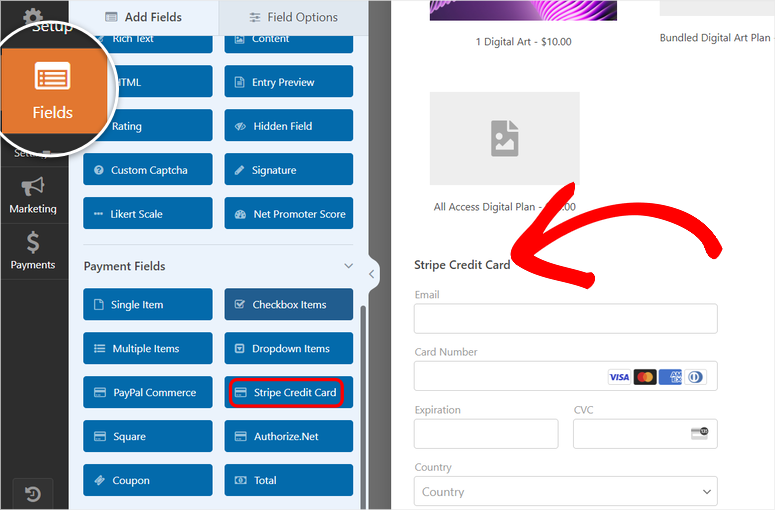
عند الانتهاء من ذلك، انتقل إلى أقصى اليسار وحدد علامة التبويب "المدفوعات" لفتح جميع خيارات الدفع التي يمكنك إضافتها إلى النموذج الخاص بك. في هذا البرنامج التعليمي، سنستخدم Stripe، وهو أيضًا بوابة الدفع الموصى بها لـ WPForms.
بعد ذلك، استخدم زر التبديل لتمكين الدفعات لمرة واحدة، والتي ستفتح خيارات التعيين.
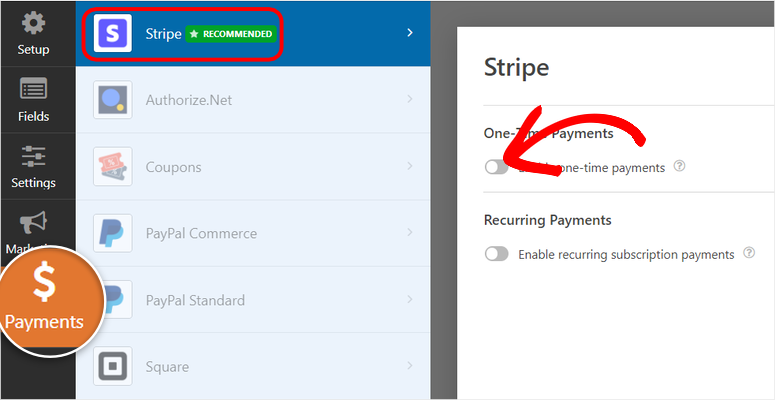
سيساعد التعيين في ربط حقول WPForms المختلفة بالحقول ذات الصلة في حقل بوابة Stripe الخاص بك.
أولاً، أضف وصف الدفع ليناسب سلعك الرقمية. على سبيل المثال، في هذا البرنامج التعليمي، وصف الدفع الخاص بنا هو "Digital Art Payment".
أسفل هذا، استخدم القوائم المنسدلة الموجودة أسفل كل عنوان لتخطيط النموذج الخاص بك.
- إيصال دفع مخطط متصل بـ "البريد الإلكتروني"
- البريد الإلكتروني للعميل المتصل بـ "البريد الإلكتروني"
- اسم العميل مرتبط بـ "الاسم"
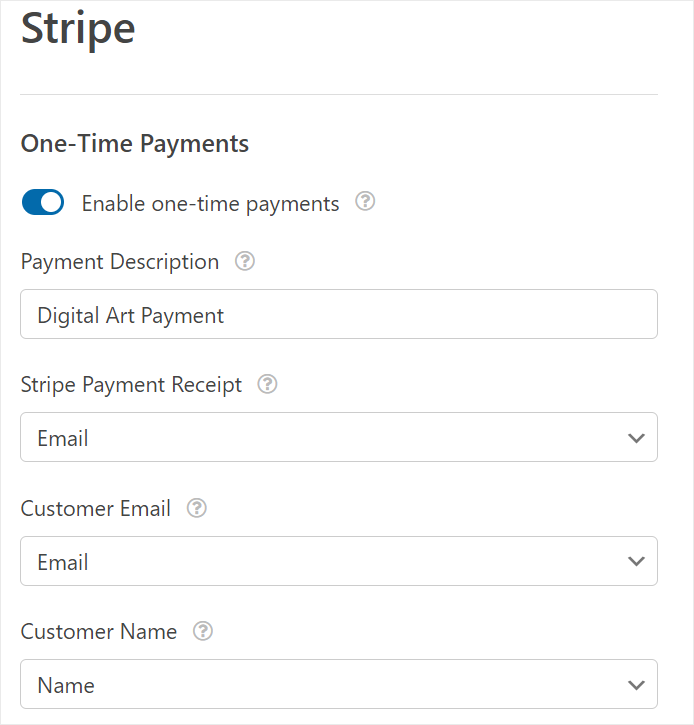
راجع هذه المقالة إذا كنت تريد إضافة دفعات متكررة إلى النماذج الخاصة بك.
في هذه المرحلة، أنت جاهز لإضافة منتجاتك الرقمية لبيعها في النموذج الخاص بك.
الخطوة 5: إضافة روابط تنزيل المنتجات الرقمية
في هذه الخطوة، نريد إعداد المنتجات الرقمية بحيث يحصل المستخدمون على رابط قابل للتنزيل في البريد الإلكتروني. كما ذكرنا سابقًا، يعد هذا نظامًا رائعًا لضمان أمن وسلامة منتجاتك الرقمية.
بالإضافة إلى ذلك، فهو يزيد أيضًا من معدل فتح بريدك الإلكتروني، مما يؤدي بدوره إلى تحسين نقاط مرسل البريد الإلكتروني لديك. وهذا يعني أنه من المرجح أن تصل رسائلك الإخبارية إلى صناديق البريد ذات الأولوية للمستخدمين.
أولاً، توجه إلى علامة التبويب "الإعدادات" في أداة إنشاء النماذج وحدد الإشعارات . هنا، حدد إضافة إشعار جديد لفتح نافذة منبثقة جديدة حيث ستكتب اسم الإشعار.
بعد ذلك، حدد "موافق" لإعادة توجيهك إلى صفحة إنشاء إشعارات البريد الإلكتروني.
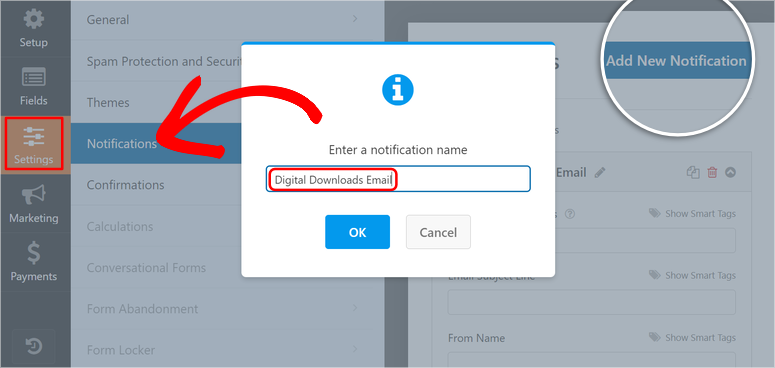
بعد ذلك، قم بتخصيص الشكل الذي سيبدو عليه الإشعار. وبما أن البريد الإلكتروني سيذهب إلى المشتري، فنحن بحاجة إلى تخصيص البريد الإلكتروني للمستخدمين.
للبدء، احذف " {admin_email} " في قسم "إرسال إلى البريد الإلكتروني"، ثم اضغط على "إظهار العلامات الذكية" . بعد ذلك، حدد "البريد الإلكتروني" من القائمة المنسدلة. سيؤدي هذا إلى تعيين البريد الإلكتروني الذي سيستخدمه المستخدم الخاص بك للتسجيل في المنتج في هذا القسم.
بعد ذلك، في شريط نص سطر "الموضوع"، قم بتخصيص عنوان البريد الإلكتروني ليلقى صدى لدى جمهورك. يمكنك استخدام شيء مثل "التنزيل الرقمي الخاص بك جاهز!"
بعد ذلك، انتقل إلى "من الاسم" وأضف العلامة الذكية "الاسم" من القائمة المنسدلة. ثم في "من البريد الإلكتروني"، أضف عنوان بريدك الإلكتروني.
ولكن إذا كنت تريد تجنب أي تعارض في التسليم، فنوصيك بتنزيل WP Mail SMTP؛ بهذه الطريقة، يمكنك إرسال رسائل البريد الإلكتروني الخاصة بك مباشرة من WordPress.
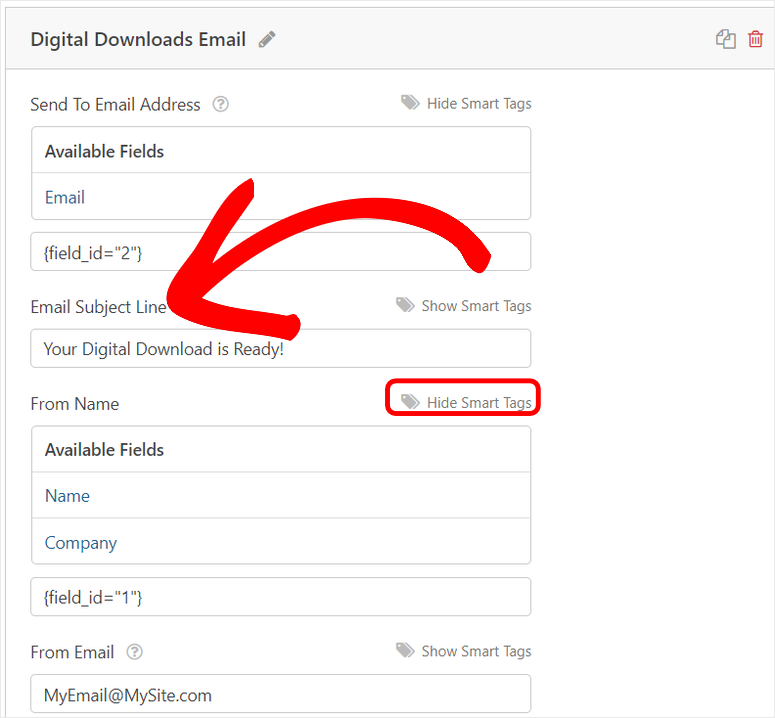
أسفل هذا، استخدم العلامات الذكية لمربع النص "Repy-To" لإضافة علامة "الاسم" بحيث يخاطب البريد الإلكتروني المشتري في عنوان الرسالة.
بعد ذلك، قم بالتمرير لأسفل إلى قسم رسالة البريد الإلكتروني واكتب رسالة إلى عميلك. للقيام بذلك، قم أولاً بحذف العلامة " {all_fields} " حتى تتمكن من إضافة رسالتك المخصصة والرابط القابل للتنزيل.
بعد ذلك، افتح العلامات الذكية وأضف اسم العلامة، ويجب أن تظهر في مربع الرسالة باسم {field_id=”1″”. اعتمادًا على موضع الحقل في النموذج، يمكن أن يكون رقم العلامة في علامات الاقتباس ("1") أي رقم.
ثم في مربع الرسائل ، افتح بريدك الإلكتروني عن طريق معالجة المستخدم مع تحية مثل "Hello". بعد ذلك ، ضع العلامة الذكية "الاسم" بجوار فتاحة البريد الإلكتروني الخاصة بك (على سبيل المثال ، مرحبًا). تضمن إضافة العلامة الذكية "الاسم" أن يظهر اسم المستخدم أيضًا في جسم الرسالة.
لذلك يمكن أن تكون رسالتك مثل هذا:
مرحبًا {field_id = "1 ″}
فنك الرقمي جاهز للتنزيل! أشكركم على شراء منتجاتنا!
قم بتنزيل نسختك هنا: linktothefile.com
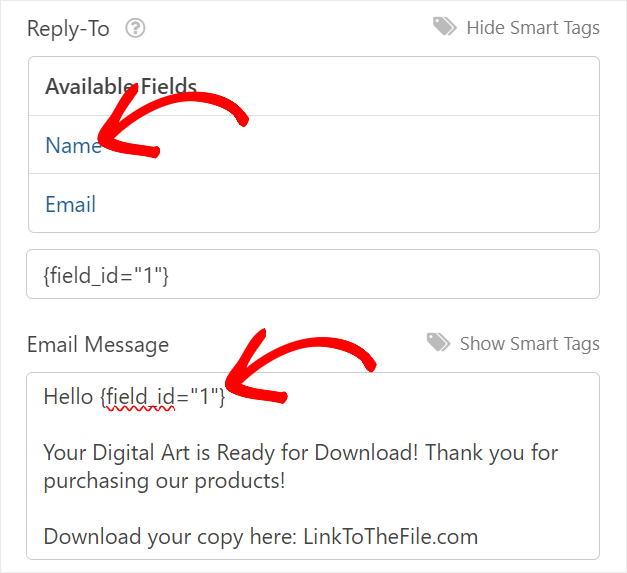
سيتلقى عملاؤك الآن هذا البريد الإلكتروني لتنزيل مشترياتهم بعد دفعهم وتقديم النموذج.
ولكن ماذا لو كنت لا ترغب في إرسال بريد إلكتروني إلى المستخدمين لاسترداد المنتج الرقمي؟
مرة أخرى ، لدى WPForms حل بسيط لهذا. يجعل الأمر بسيطًا جدًا بالنسبة لهم للحصول على رابط التنزيل فور دفعه مقابل النموذج الخاص بك.
كل ما عليك فعله هو ، انتقل إلى الإعدادات »التأكيدات .
ثم ، تحت نوع التأكيد ، لديك ثلاثة خيارات. يأخذ خيار "show page" المستخدم إلى صفحة أخرى على موقعك حيث يمكنهم تنزيل المحتوى. يأخذهم "Go to URL" إلى موقع ويب خارجي حيث يمكنهم تنزيل الملف.
لهذا البرنامج التعليمي ، سنختار ، رسالة .
مع هذا النهج ، كل ما عليك فعله هو كتابة رسالة سريعة تشكر المستخدم لشراء المنتج الرقمي. ثم أضف الرابط مباشرة في مربع الرسائل لهم لتنزيل المنتج.
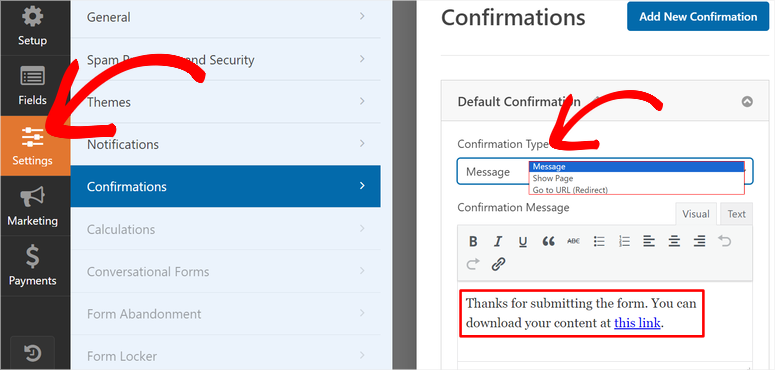
نموذج منتج التنزيلات الرقمية جاهز. يبقى الشيء الوحيد - يعيش!
الخطوة 6: نشر نموذج التنزيلات الرقمية الخاصة بك
للقيام بذلك ، حدد التضمين في الجزء العلوي من صفحة منشئ النماذج. ستظهر نافذة منبثقة مع خيارين: حدد الصفحة الموجودة وإنشاء صفحة جديدة.
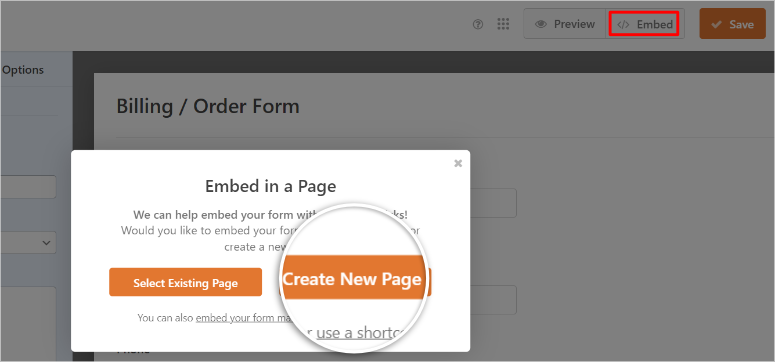
لهذا البرنامج التعليمي ، سنختار "إنشاء صفحة جديدة". بمجرد تحديد هذا الخيار ، اكتب اسمًا للنموذج الموجود في المنبثقة التالية واضغط على "Let's Go" لفتح محرر كتلة الصفحة الجديد.
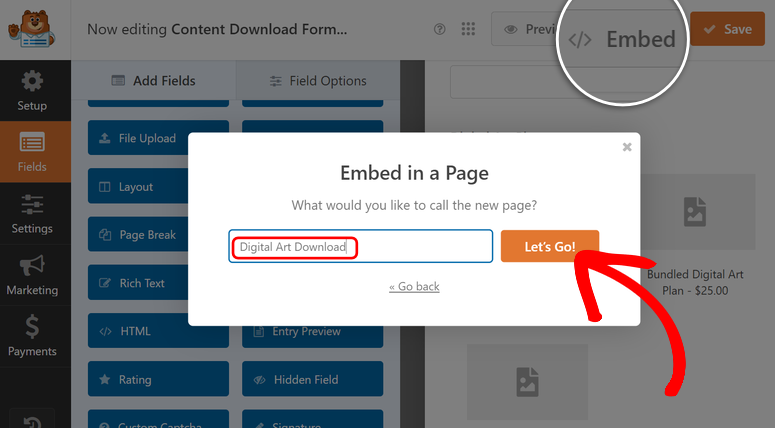
في محرر قالب الصفحة، حدد علامة التبويب "الصفحة" في أقصى الزاوية اليمنى. ثم ضمن هذا الخيار، اضغط على "تعيين صورة مميزة" لإضافة المزيد من الجاذبية المرئية إلى النموذج الخاص بك.
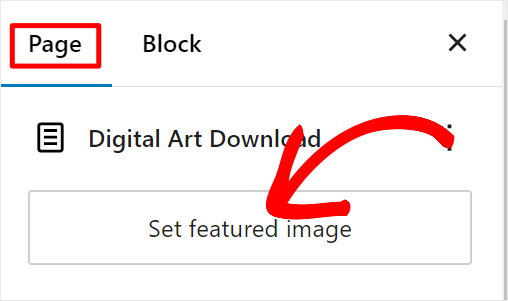
في هذه المرحلة، النموذج الخاص بك جاهز للاستخدام. كل ما عليك فعله هو الضغط على "نشر"، وسيتم نشر نموذج شراء التنزيل الرقمي الخاص بك.
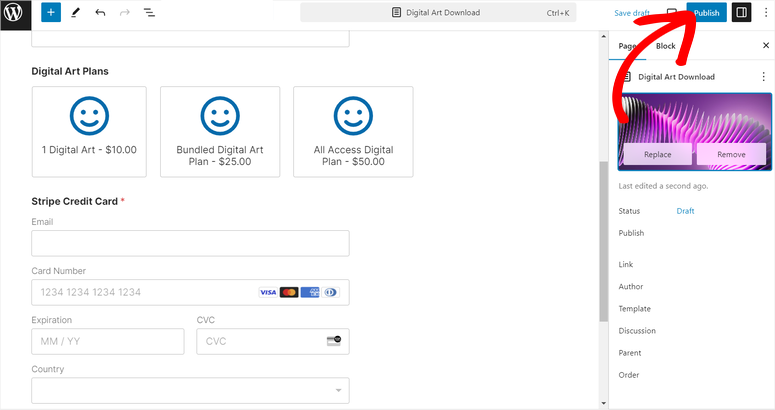
تهانينا! التنزيلات الرقمية الخاصة بك أصبحت الآن مباشرة وجاهزة للبيع.
المكافأة: أضف نموذج WPForms إلى الصفحة المقصودة عالية التحويل
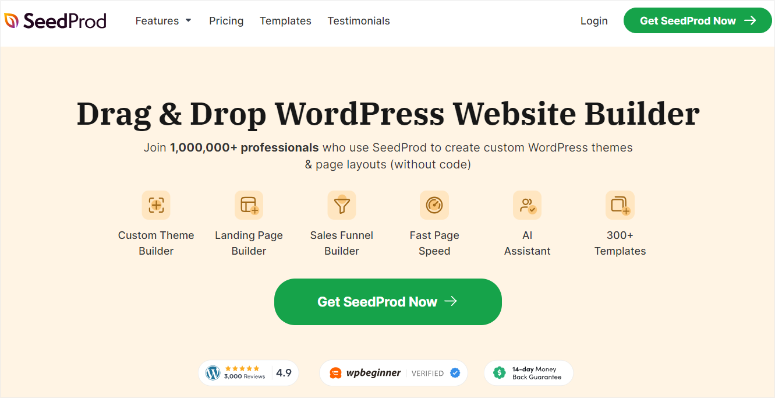
SeedProd هو أفضل منشئ للصفحات المقصودة ومواقع الويب للسحب والإسقاط. يأتي مع أكثر من 300 قالب ويمكن أن يساعدك في إنشاء سمات مخصصة جميلة يمكنك استخدامها عبر مواقع WordPress الخاصة بك. بالإضافة إلى ذلك، فهو يأتي مع أكثر من 90 قالبًا للمساعدة في تصميم موقع الويب الخاص بك بسرعة دون لمس سطر من التعليمات البرمجية.
يعد SeedProd قويًا جدًا لأنه يسمح لك بإنشاء أي نوع من مواقع الويب التي تريدها. ولكن الأهم من ذلك أنه يسمح لك بربطه بمكونات WordPress الإضافية القوية الأخرى مثل WPForms حتى تتمكن من إضافة وظائف إلى موقعك.
ولكن من المهم أن تتذكر أن SeedProd هو منشئ مواقع الويب. إذا كنت لا ترغب في استخدامه لإنشاء موقعك، فيمكنك تخطي تثبيت SeedProd والانتقال مباشرة إلى استخدام WPForms مع أي أداة إنشاء مواقع تريدها.
تحقق من أحدث مراجعة SeedProd هنا.
الخطوة 1: تثبيت وتفعيل البرنامج المساعد SeedProd
للبدء، قم بتنزيل البرنامج الإضافي SeedProd وتثبيته. يتوفر إصدار مجاني بالميزات الرئيسية، ولكنك ستحتاج إلى الإصدار Pro لاستخدام الميزات المتقدمة لإضافة النماذج.
للحصول على الإصدار الاحترافي، انتقل إلى الموقع الرسمي للمكون الإضافي وقم بشراء الخطة. بعد ذلك، قم بتسجيل الدخول إلى حساب SeedProd الخاص بك لتنزيل SeedProd.
للقيام بذلك، انتقل إلى علامة التبويب " تنزيل " وحدد "Download Landing Page Pro" من لوحة التحكم لديك لحفظ ملف ZIP الخاص بالمكون الإضافي على جهاز الكمبيوتر الخاص بك.
أثناء تواجدك في هذه الصفحة، قم أيضًا بنسخ مفتاح الترخيص الموجود أسفل يسار زر التنزيل؛ ستحتاج إليه لتنشيط المكون الإضافي لاحقًا.
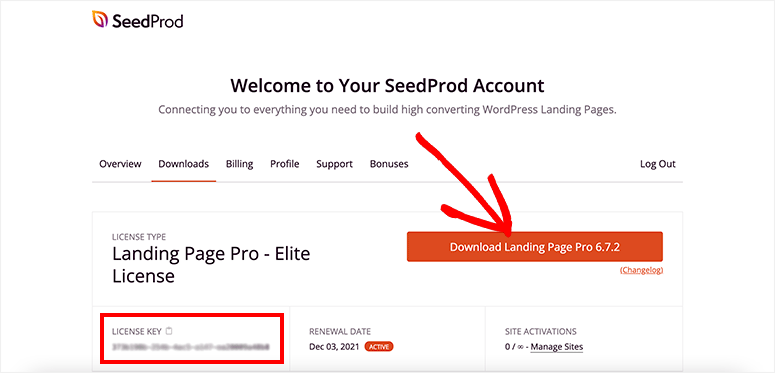
بعد ذلك، دعونا نقوم بتثبيت وتفعيل البرنامج المساعد في ووردبريس.
للقيام بذلك، قم بتسجيل الدخول إلى ووردبريس الخاص بك. بعد ذلك، على لوحة التحكم الموجودة على يسارك، حدد المكونات الإضافية » إضافة مكون إضافي جديد . في الصفحة التالية، قم بتحميل ملف ZIP الخاص بالمكون الإضافي من جهاز الكمبيوتر الخاص بك وقم بتثبيته وتنشيطه مثل أي مكون إضافي آخر.
بمجرد الانتهاء من ذلك، من المفترض أن تتم إعادة توجيهك إلى تنشيط المكون الإضافي. إذا لم يحدث ذلك، فانتقل إلى SeedProd »الإعداد للعثور على شريط نص تنشيط مفتاح الترخيص.
بعد ذلك، الصق مفتاح الترخيص الذي نسخته سابقًا وحدد "التحقق من المفتاح".
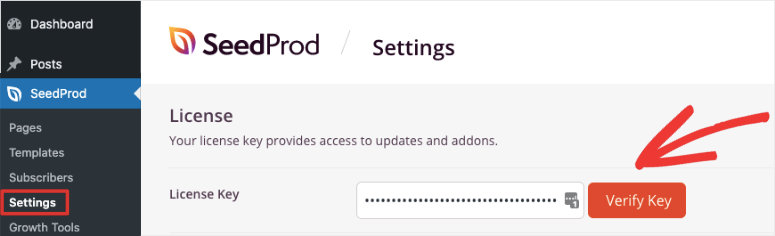
هذا كل شيء! يمكنك الآن تثبيت وتفعيل SeedProd.
الخطوة 2: إنشاء صفحة مقصودة باستخدام SeedPro
الآن بعد تثبيت SeedProd وWPForms وإعدادهما، حان الوقت لإنشاء صفحة مقصودة حيث ستضع سلعك الرقمية. للقيام بذلك، استخدم منشئ السحب والإسقاط سهل الاستخدام من SeedProd.
انتقل إلى SeedProd »الصفحات المقصودة في لوحة تحكم WordPress الخاصة بك، ثم حدد "+ إضافة صفحة مقصودة جديدة" لبدء إنشاء صفحتك باستخدام قالب.
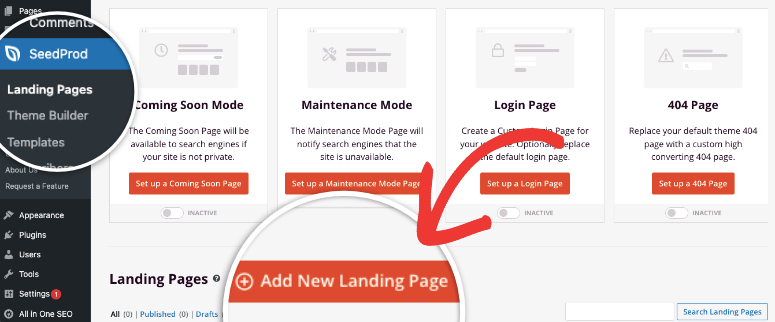
بعد ذلك، اختر قالبًا من بين أكثر من 1800 قالبًا متاحًا للصفحة المقصودة. يمكنك البحث عن قالب معين أو التصفية حسب نوع الصفحة.
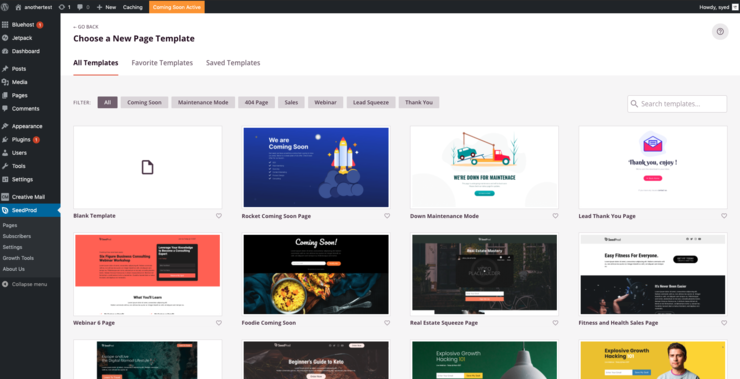
بمجرد العثور على القالب الذي يعجبك، قم بالتمرير فوقه بالماوس وحدد رمز علامة الاختيار () لاستخدام القالب.
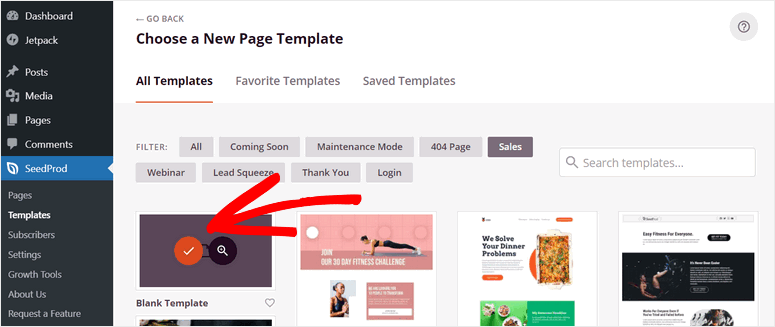
بعد ذلك، أدخل اسم الصفحة ورابط الصفحة في المربع المنبثق الذي يظهر، ثم اضغط على "حفظ وبدء تحرير الصفحة".
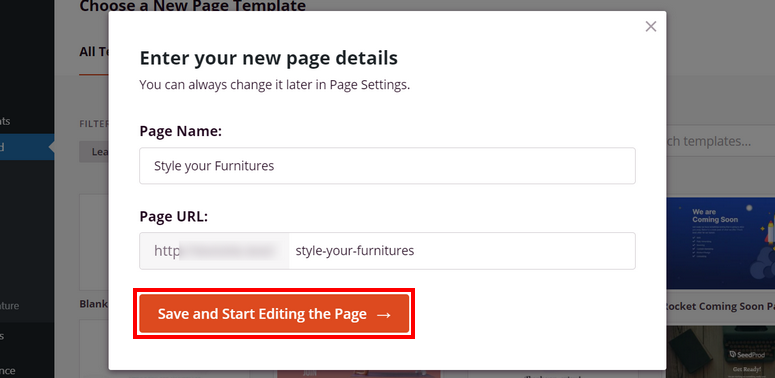
بعد ذلك، سيقوم SeedProd بإنشاء الصفحة المقصودة ثم فتحها في المحرر لتخصيصها.
الخطوة 3: تخصيص وإضافة تفاصيل المنتج
في محرر الصفحة المقصودة، سترى نافذة معاينة أداة إنشاء الصفحات بالسحب والإفلات على اليمين. وعلى اليسار، ستجد الكتل التي ستستخدمها كأجزاء بناء لإنشاء صفحتك.
يقدم SeedProd أكثر من 90 قالبًا تتضمن نصًا وفيديو وقائمة ورؤوسًا والمزيد. يمكنك أيضًا الحصول على كتل متقدمة مثل نماذج الاتصال والعد التنازلي وملفات التعريف الاجتماعية والمزيد.
لاستخدام أداة السحب والإفلات، انقل الكتل من الشريط الجانبي الأيسر إلى المعاينة المباشرة على اليمين.
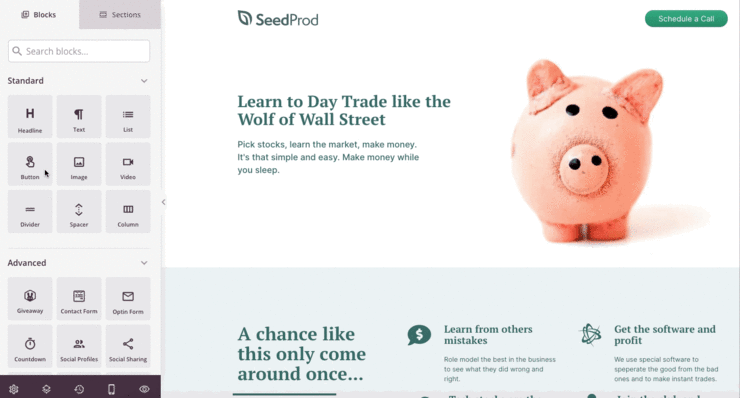
يمكنك أيضًا تحديد كتلة لرؤية إعداداتها وما يمكنك فعله بها. على سبيل المثال، يتيح لك تحديد كتلة الأزرار تعيين قوالب الأزرار والألوان والتدرجات والمخططات التفصيلية.
بعد ذلك، أضف أقسام الصفحة بالنقر فوق علامة التبويب "الأقسام" في الشريط الجانبي بجوار علامة التبويب "الكتل".
سيؤدي هذا إلى فتح علامة تبويب بالأقسام الجاهزة التي يمكنك إضافتها إلى صفحتك المقصودة. يتضمن ذلك أقسام الرأس والعبارات التي تحث المستخدم على اتخاذ إجراء والأسئلة الشائعة. لإضافة قسم، قم بتمرير مؤشر الماوس فوق القسم الذي تريد إضافته ثم حدد الرمز "+" .
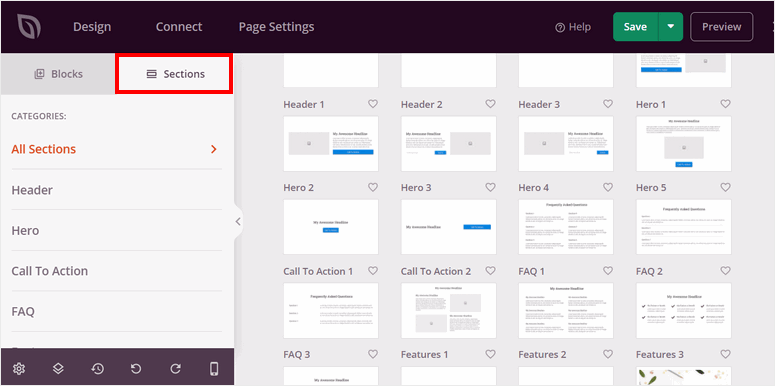
بمجرد إدراج الأقسام في صفحتك المقصودة، يمكنك تخصيصها بشكل أكبر بالشكل الذي تريد أن تظهر به.
عظيم! لقد قمت للتو بإنشاء صفحتك المقصودة التي تركز على التحويل باستخدام SeedProd. كل ما تبقى عليك فعله هو إضافة نموذج المنتج الرقمي WPForms إليه.
للقيام بذلك، ابحث عن عنصر واجهة المستخدم WPForms في كتل SeedProd. ثم اسحبه وأفلته في الجزء من الصفحة الذي تريد أن يظهر فيه النموذج.
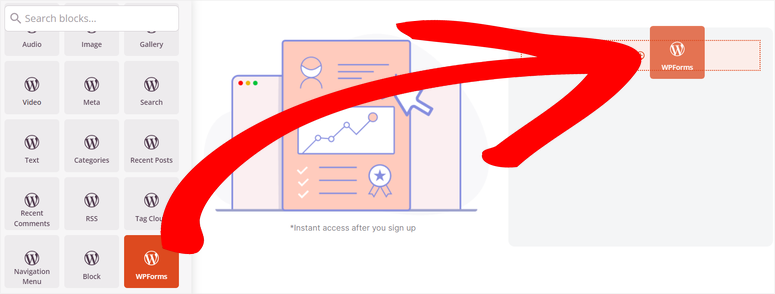
بعد ذلك، حدد كتلة WPForms في نافذة المعاينة لفتح إعدادات القطعة على اليسار. هنا، أضف عنوان النموذج، وحدد "نموذج تنزيل المحتوى" الذي قمت بإنشائه باستخدام WPForms من القائمة المنسدلة للنموذج .
بمجرد الانتهاء من ذلك، استخدم مربعات الاختيار لتقرر ما إذا كنت تريد عرض اسم النموذج وعرض وصف النموذج.
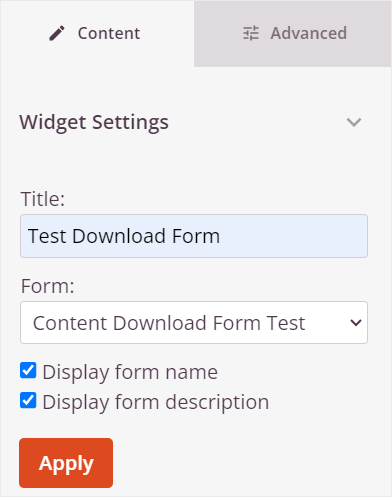
أخيرًا، حدد "تطبيق" لإضافة النموذج الخاص بك إلى صفحة SeedProd المقصودة. بعد ذلك، في صفحة منشئ SeedProd الخاصة بك، اضغط على نشر ، وسيتم نشر صفحتك ونموذجك.
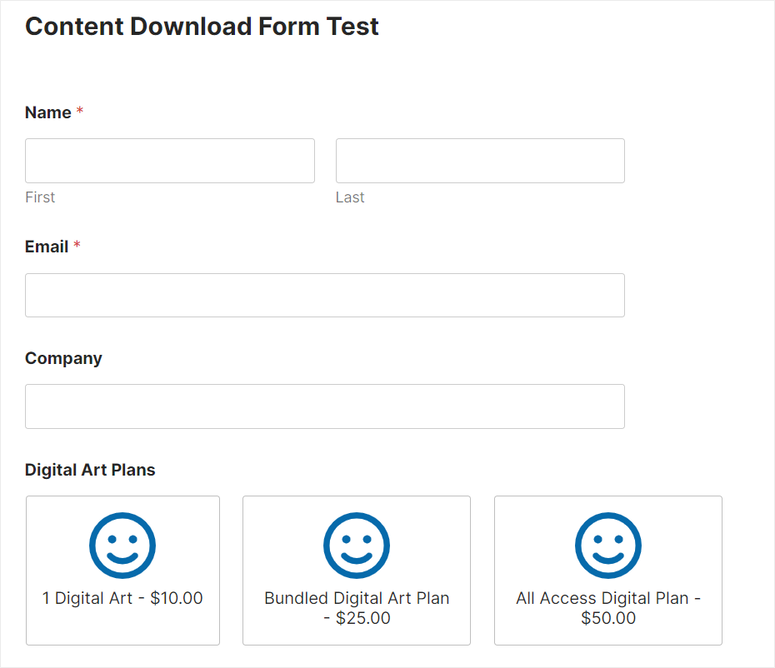
هذا كل شيء. يمكنك الآن إنشاء صفحة باستخدام SeedProd وإضافة نموذج WPForms مع منتجاتك الرقمية للبيع. إذا كان لديك أي أسئلة أخرى، فراجع الأسئلة الشائعة أدناه.
الأسئلة الشائعة: كيفية بيع المنتجات الرقمية عبر الإنترنت
هل يمكنني استخدام WPForms لإنشاء نماذج منتجات رقمية باستخدام أي منشئ مواقع؟
نعم، يمكنك استخدام WPForms لإنشاء نماذج منتجات رقمية باستخدام منشئي المواقع الأكثر شهرة مثل SeedProd وElementor وBeaver Builder وDivi. يتكامل WPForms بسلاسة مع هؤلاء المنشئين، مما يسمح لك بتصميم نماذجك وتضمينها بسهولة في صفحات موقعك. يضمن هذا التوافق أنه يمكنك الاستفادة من ميزات WPForms دون المساس بمرونة التصميم التي توفرها أداة إنشاء الموقع التي اخترتها.
هل يمكنني قبول مدفوعات Stripe باستخدام WPForms Lite؟
قطعاً. باعتبارك بوابة الدفع الموصى بها لـ WPForms، يمكنك قبول مدفوعات Stripe على WPForms Lite. ولكن إذا كنت تريد تنشيط المنطق الشرطي في نماذج الدفع الخاصة بك، فأنت بحاجة إلى الملحق WPForms Stripe Pro. تسمح نماذج الدفع ذات المنطق الشرطي للمستخدمين بتنظيم عملية الشراء الخاصة بهم بشكل أفضل مما يمكن أن يساعدهم في تقليل تكاليف المعاملات. كما يسمح لك بجمع التبرعات، ويحتوي على نظام فواتير مدمج وخيارات دفع متكررة والمزيد.
هل من السهل التنزيل الرقمي مجانًا؟
نعم، التنزيلات الرقمية السهلة (EDD) مجانية الاستخدام وتوفر ميزات أساسية لبيع المنتجات الرقمية عبر الإنترنت. يتيح لك الإصدار المجاني إعداد واجهة متجر رقمية وإدارة المنتجات والتعامل مع معاملات العملاء. للحصول على المزيد من الوظائف المتقدمة، تحتاج إلى شراء الإصدار المحترف. يوفر هذا مجموعة من الميزات والإضافات المتميزة التي تساعد في وظائف إضافية مثل المدفوعات المتكررة وإعداد التقارير المحسنة والتكامل مع أدوات التسويق عبر البريد الإلكتروني.
هل تستطيع التنزيلات الرقمية السهلة إنشاء موقع كامل؟
نعم، يمكن أن تساعدك التنزيلات الرقمية السهلة في إنشاء موقع كامل مخصص لبيع المنتجات الرقمية. فهو يتكامل بسلاسة مع سمات WordPress والمكونات الإضافية، مما يوفر حلاً كاملاً للتجارة الإلكترونية. تتعامل EDD مع كل شيء بدءًا من قائمة المنتجات وإدارة العملاء وحتى معالجة الدفع وتسليم التنزيل. وهذا يجعله الخيار الأفضل لأي شخص يتطلع إلى إنشاء متجر منتجات رقمية على WordPress.
نأمل أن تستمتع بتعلم كيفية بيع المنتجات الرقمية على WordPress. الآن، قم بمراجعة هذه المقالة إذا كنت تريد معرفة كيفية بيع الكتب الإلكترونية عبر الإنترنت.
بالإضافة إلى ذلك، إليك مقالات أخرى قد ترغب في قراءتها.
- 7 ملحقات إضافية قوية للتبرع المتكرر لمواقع WordPress
- كيفية إنشاء موقع عضوية ووردبريس
- 12 أفضل الإضافات للآلة الحاسبة في WordPress
تسرد المقالة الأولى 7 أفضل المكونات الإضافية للتبرع المتكرر لـ WordPress. يرشدك المنشور التالي إلى كيفية إنشاء موقع عضوية WordPress. بينما تعرض المقالة الأخيرة أفضل 12 مكونًا إضافيًا للآلة الحاسبة.
